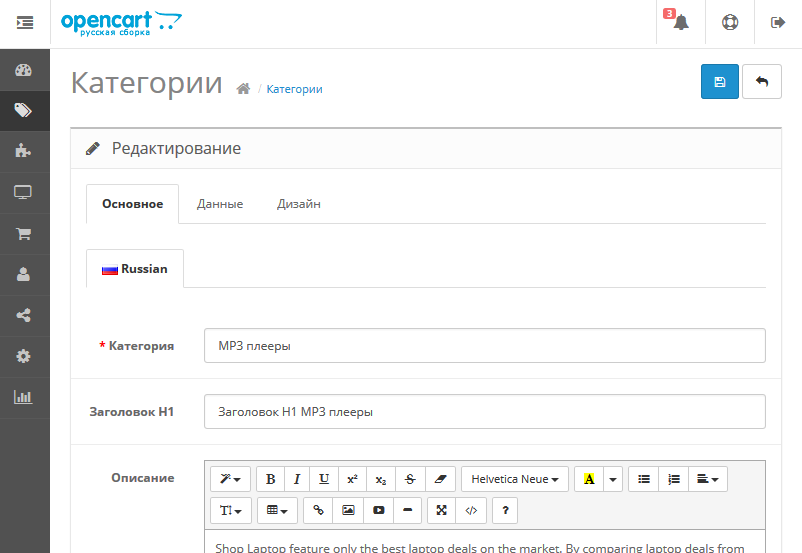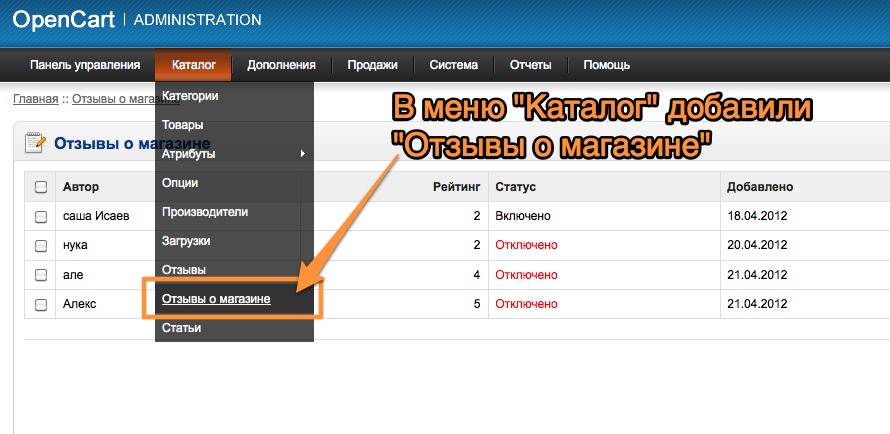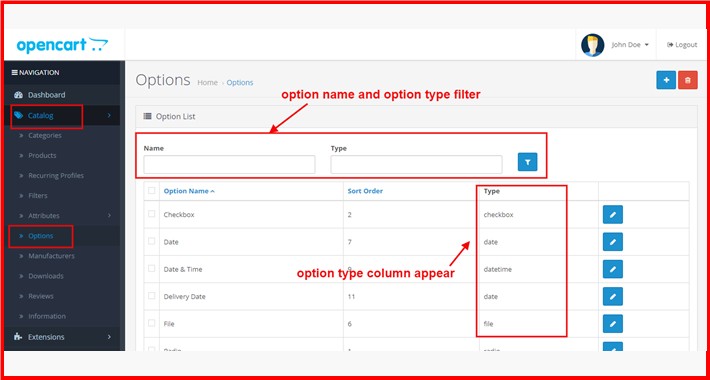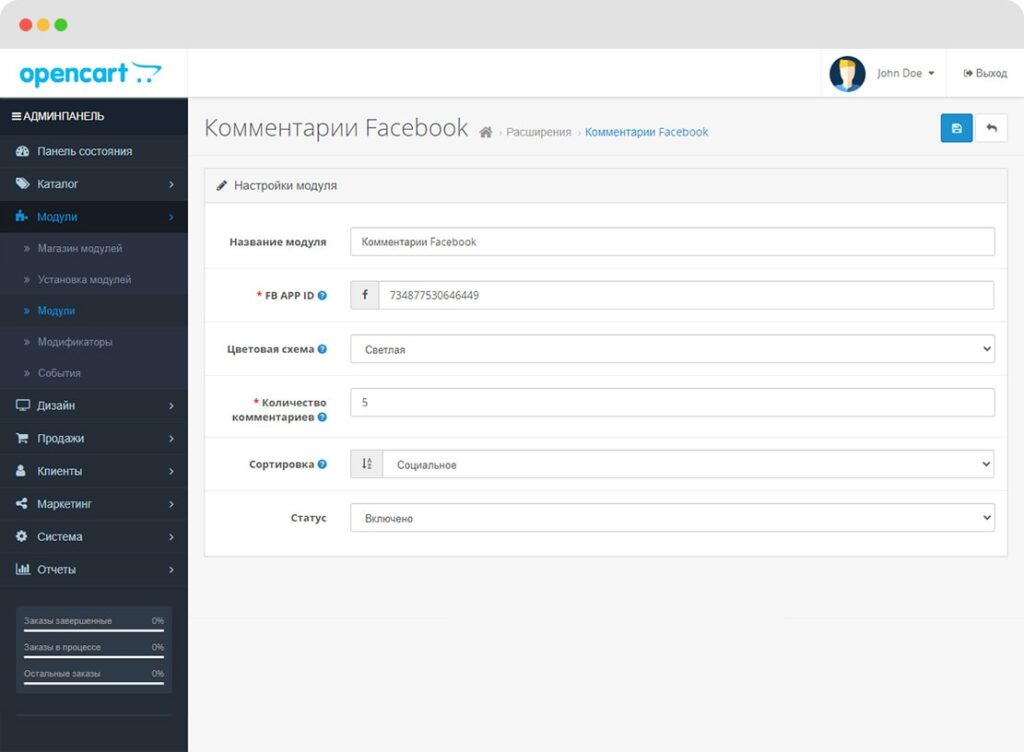Содержание
Импорт товаров из XML в Opencart
- UniXML
- Настройки/Инструкции UniXML
- Импорт товаров из XML в Opencart
В модуле UniXML вы можете настроить импорт и обновление товаров в автоматическом режиме и таким образом синхронизировать товары на сайте с поставщиком или другим сайтом.
- Тег категорий
- Тег категории
- id категории
- id родителя
- Название категории
- Тег товаров
- Тег товара
- id товара
- Название товара
- Модель товара
- Артикул товара
- Производитель
- Описание
- Цена товара
- Старая цена акции
- Наличие/Кол-во
- id категории товара
- Главное фото
- Остальные фото
- Атрибуты
- Опции
- Кастомный код до импорта
- Кастомный код в цикле товара
- Кастомный код после импорта
Чтобы настроить модуль UniXML на импортирование товаров из XML файла в Opencart необходимо зайти в модуль и в первой вкладке Загрузка в магазин нажать на кнопку Добавить прайс.
Во всплывающем окне вы можете добавить название импорта, комментарий и указать ссылку (либо загрузить файл с ПК). После того как сохранили прайс он уже доступен для последующей настройки.
Окно настройки импорта разделено на 2 области, слева — сами настройки, справа — информация по тегам или предпросмотр XML файла.
Слева будут поля для настройки. Если есть дополнительные настройки полей — слева будет серая шестеренка.
В настройках модуля если элемент тег то пишется просто название тега. Если это атрибут, например <category id=»»> (где id это атрибут) то в настройках пишется через собачку, то есть @id. Если есть встроенные атрибуты в теги то пишется так param @name (где param — тег, @name — название атрибута. Пример как заполнять настройки атрибутов)
Нужно понимать что для импорта важен такой параметр как связующий ключ. Это некоторые данные которые будут сходится в XML фиде и на сайте. Например если у нас связующий ключ в XML — offer id, в Opencart — location. В таком случае модуль смотрит в поле location и есть находит значение из offer id то товар обновляется, а если не находит — добавляется как новый. Например у нас в поле location стоит число 43546 а в XML есть такой идентификатор товара — то тот товар у которого в поле location стоит это значение и будет обновлен.
В таком случае модуль смотрит в поле location и есть находит значение из offer id то товар обновляется, а если не находит — добавляется как новый. Например у нас в поле location стоит число 43546 а в XML есть такой идентификатор товара — то тот товар у которого в поле location стоит это значение и будет обновлен.
По умолчанию UniXML связывает из XML по идентификатору товара и грузит это значение в поле unixml_link (таблица product). В настройках можно поставить любое поле.
То есть id товара = p.unixml_link. Можно поставить например название товара = pd.name и будет идти связка по названию товара.
В окне настроек импорта также есть внизу ссылка для установки задания на CRON — «Ссылка запуска по CRON». Если ее поставить на сервере на выполнения раз в сутки то ваши товары автоматически будут обновляться раз в сутки.
Внимание! Важный параметр! Возле ссылки «Прочитать структуру xml» слева есть поле ввода со значением 1000. Этот параметр разделяет на пакеты запись в базу.
То есть при значении 1000 (по умолчанию) идет разбивка загружаемых/обновляемых товаров по 1000 в одном запросе. Опытным путем было установлено что как раз 1000 оптимальный вариант между скоростью работы и потребляемой оперативной памятью. Если есть возможность можно сделать замеры скорости работы импорта при разных значениях. Этот параметр можно поменять и протестировать. Но как выше указано что 1000 это оптимальный размер пакета данных. И помните что производительность модуля сильно зависит от вашего хостинга и базы.
ozon seller — CDL for Opencart
v2.4.3
ВНИМАНИЕ! Для обновления до версии 2.4.3 необходимо залить файлы на сервер, обновить модификаторы и пройти по ссылке ниже. Проверить настройки модуля и сохранить их.
Для 2.1:
https://ваш-сайт.ru/index.php?route=module/ozon_seller/update243
Для 2.3-3.0:
https://ваш-сайт.ru/index.php?route=extension/module/ozon_seller/update243
— на вкладке экспорт можно включить обновление остатков у отключенных товаров.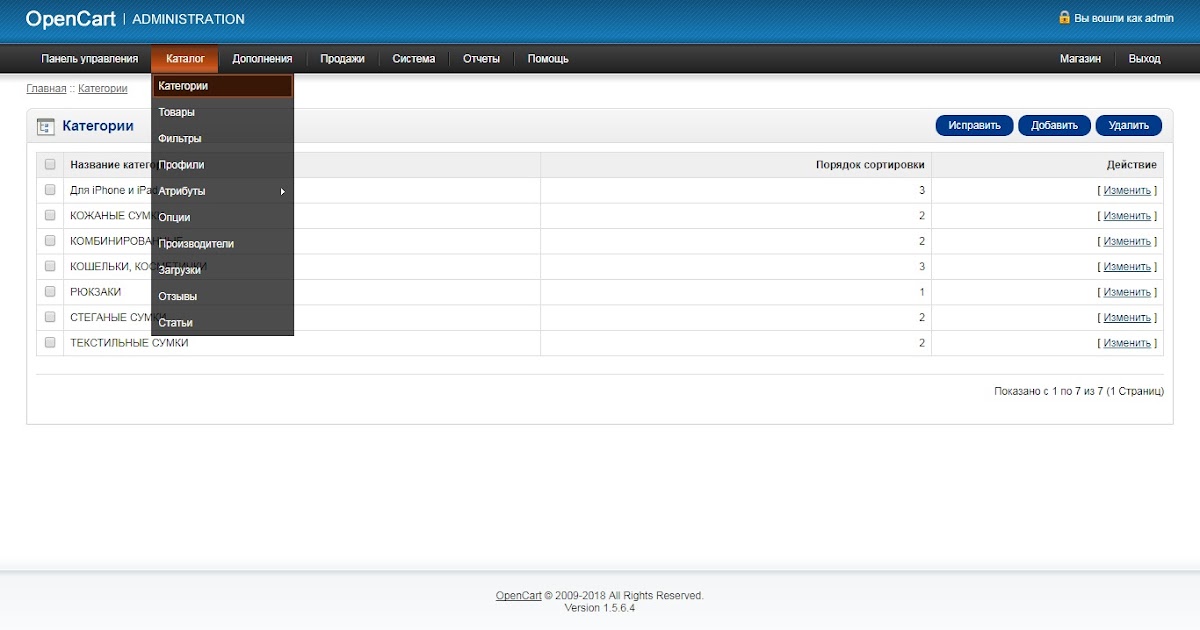
— исправил получение производителей из Озон.
— исправил ошибки в списке атрибутов.
— теперь модуль получает из карточки товара Озон процент комиссии на категорию и стоимость логистики. Фикс за обработку отправления по прежнему указываете вручную. Последняя миля и % рассчитываются из цены в ОС.
— чтобы получить комиссии на товар, нужно нажать на соответствующую кнопку на странице Наши товары.
— подсвечиваются цены Озон с индексом более 1.1.
— выгрузить цены можно на странице Наши товары.
— исправил обновление статусов товара.
v2.4.2
— немного ускорил загрузку модуля при большом количестве атрибутов в магазине.
— Озон изменил поле в котором хранилась дата заказа, из-за чего год заказа стал 1970.
— теперь если в карточке товара ОС указано несколько категорий и одна из них есть в черном списке склада, будет передан нулевой остаток этого товара.
— из складов убран фильтр по объемному весу.
— на вкладке экспорт можно задать описание для всех товаров по умолчанию.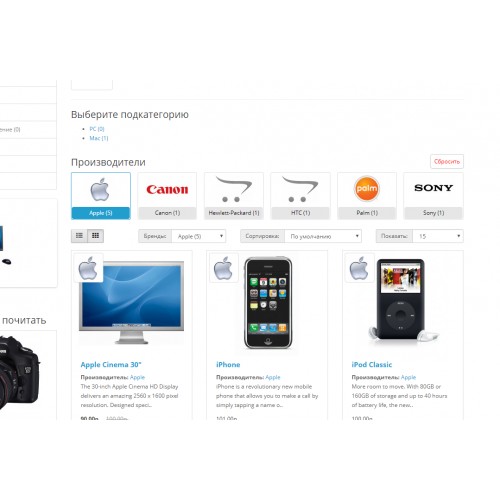
— обновлен протокол для метода получения товаров с Озон.
v2.4.1
— для товаров на FBO и FBS можно задавать разные наценки. Модуль определяет правило наценки по количеству товара на складах, что отображаются на странице Наши товары. Если у товара есть остаток на FBO, то будут применены наценки для FBO. В ином случае для FBS. Если Вам не нужно разделять цены, заполните наценки одинаково для FBO и FBS. Правило: «Дополнительные наценки» — применяется ко всем товарам, не зависимо от метода продаж.
v2.4.0
**********
ВНИМАНИЕ! Для обновления до версии 2.4.0 необходимо залить файлы на сервер, обновить модификаторы и пройти по ссылке ниже. Проверить настройки модуля и сохранить их.
Для 2.1:
https://ваш-сайт.ru/index.php?route=module/ozon_seller/update240
Для 2.3-3.0:
https://ваш-сайт.ru/index.php?route=extension/module/ozon_seller/update240
**********
— обновлены старые методы API на новые.
— на странице Наши товары отображается цена в ОС, цена в Ozon, остаток и комиссии для FBS и FBО. Обновление данных происходит при обновлении остатков и цен модулем.
Обновление данных происходит при обновлении остатков и цен модулем.
— на вкладке Заказы ОС можно задавать фамилию покупателя по умолчанию. Если поле пустое, то будет подставлен номер заказа.
v2.3.4
— исправил цикличную смену статуса в ОС для возвратных заказов.
— мелкие исправления.
v2.3.3 от 25.05
— исправление в обработке отчета для МС, если заказов в отчете больше 1000.
v2.3.2 от 18.05.2022
— больше не нужно каждый раз сохранять модуль при сопоставлении атрибута магазина с атрибутом Озон для открытия всплывающего окна справочника Озон. Теперь можно сохранится уже после настройки всех атрибутов.
— оптимизирована загрузки всплывающего окна справочника атрибутов Озон.
— исправлен экспорт товаров из всех категорий
— ускорил в несколько раз загрузку админки модуля при большом количестве категорий в магазине.
v2.3.1 от 21.04.2022
— если отключили товар в OC и он есть в таблице Наши товары, то в Озон будет передаваться нулевой остаток.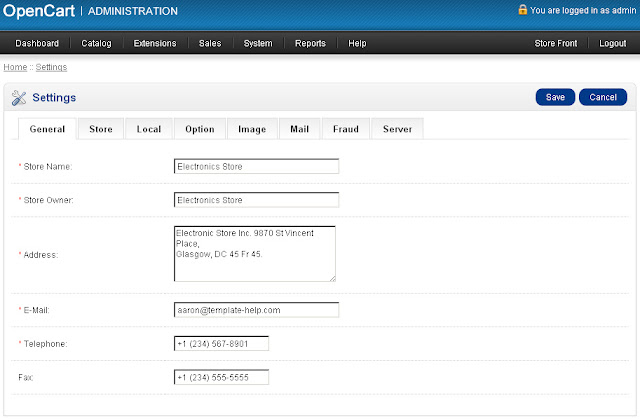
— добавлены атрибуты «Название цвета» и «Объединить на одной карточке». Чтобы их загрузить нажмите «Заново загрузить атрибуты Озон» на вкладке «Атрибуты».
— Rich-контент обновлен до версии 0.3.
v2.3.0 от 20.03.2022
Порядок обновления: удалите модификатор модуля из списка установленных модификаторов. Загрузите обновление на хостинг и обновите модификаторы. Проверьте настройки модуля и сохраните их.
— добавлена таблица экспорта товара, как в модуле WB.
— если тип товара соответствует атрибутам, то будет выгружен и создан в Озон только тот товар, у которого есть значение этого атрибута.
— изменен расчет комиссии Озон за магистраль и последнюю милю.
v2.2.7 от 30.02.2022 — обнуление фиктивной акции. исправил ошибку при которой заказ мог не создаваться в МС. Мелкие улучшения.
v2.2.6 от 30.01.2022 — на вкладке экспорт добавлена опция использовать главные категории товара или нет.
v2.2.5 от 27.01.2022 — Ozon изменил API в фин.отчете. Исправлена ошибка которая могла возникать при экспорте товара, если у вас нет главных категорий.
v2.2.4 от 21.01.2022 — улучшена работа наценок. Теперь модуль сначала учитывает главную категорию товара в Opencart и если она не указана в товаре, то берет первую в списке на вкладке связи.
v2.2.3 от 10.01.2022 — добавлен статус заказа «Возвращается» на странице заказов.
v2.2.2 от 06.01.2022 — исправил ошибку которая могла возникать при обновлении остатков, если были установлены фильтры по цене. Изменил порядок применения неценок: сначала модуль прибавит к цене товара надбавки, затем магистраль, фикс, последнюю милю и процент.;
v2.2.1 от 23.12.2021 — исправил ошибку которая могла возникать при обновлении остатков, если фактический остаток товара в магазине был отрицательный. добавил ограничение по максимальному количеству передаваемых картинок товара 14шт.
v2.2.0 от 19.12.2021 — добавил на вкладке экспорт возможность указать минимальную стоимость товара для попадания в экспорт. исправил ошибку в обновлении остатков для OC 3.0.
v2.1.1 от 15.12.2021 — озон увеличил длину id новых складов, что стало приводить к ошибке обновление остатков.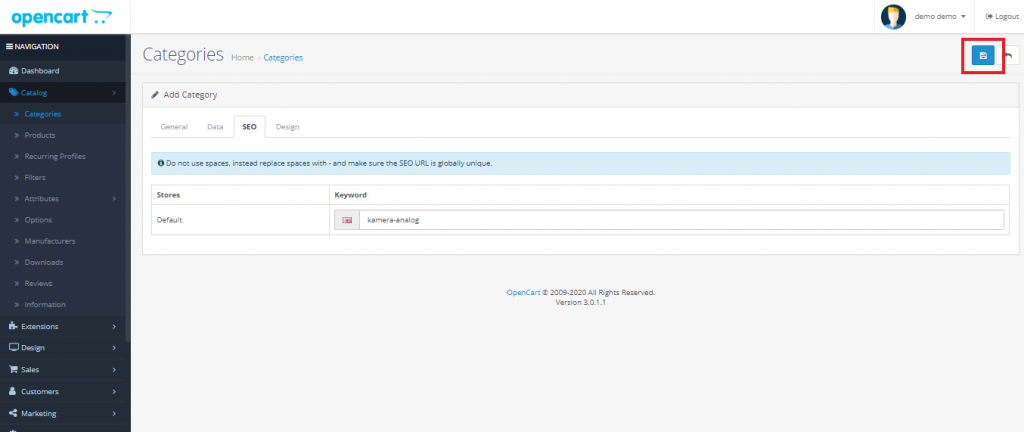 исправил ошибку в опции Не обновлять остатки у товаров.
исправил ошибку в опции Не обновлять остатки у товаров.
v2.1.0 от 13.12.2021 — добавил в склады фильтр по категориям. добавил вкладку цены и дополнительные наценки в зависимости от цены, диапазона цен, id товара, id производителя, id категории. Возможность указать товары которым не нужно обновлять остатки. Разделил обновление остатков и цен на разные ссылки в URL.
v2.0.0 от 15.11.2021 — выгрузка остатков на несколько складов с фильтрацией товаров по производителю, цене, весу, объемному весу, минимальному остатку, а также по черному и белому списку. Возможность обнуления остатков на конкретном складе. Добавлен черный список цен на вкладке — экспорт. У товаров из этого списка не будут выгружаться цены в Ozon. Для МС добавил поле — канал продаж.
v1.9.3 от 03.11.2021 — изменил логику проверки статусов товара.
v1.9.2 от 01.11.2021 — ozon изменил запрос на получение товара. добавлен UPC в настройки атрибутов.
v1.9.1 от 26.10.2021 — улучшение обрабоки возвратов в МС.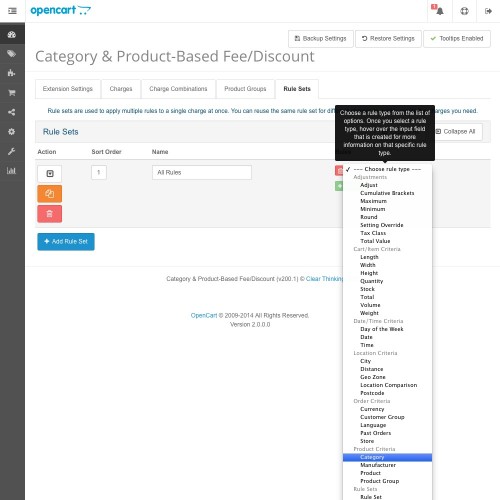 улучшения в работе со справочником атрибутов Озон.
улучшения в работе со справочником атрибутов Озон.
v1.9.0 от 20.10.2021 — добавлен модификатор, выводящий быстрые ссылки к модулю в боковой панели. На основной вкладке появилась опция позволяющая автоматически подтверждать акт и ттн, а так-же загружать их на ваш сервер для своевременной печати. Исправлена ошибка: не обновлялись остатки, если были отрицательные значения. Исправление при создании заказа в Opencart для rfbs и fbs. На вкладке экспорт появилась опция Создавать товар в Озон, даже если его нет в наличии. Из ссылки цен и остатков убран функционал проверки статусов товара. Теперь статусы товара обновляются на странице Наши товары.
v1.8.1 от 30.09.2021 — исправлена ошибка из v1.8.0 при создания заказов в OC. На вкладке Экспорт добавлена настройка — Округления цены товара в Озоне. На вкладке Заказы OC добавлена настройка — Цена товара в заказе из Опенкарт.
v1.8.0 от 26.09.2021 — на странице Ниши товары появилась кнопка — добавить в таблицу товары из Озон. При нажатии модуль получит все Ваши товары из Озона и если какого-то нет в таблице, то он добавит их, как будто вы выгрузили их через модуль.
Добавлено получение заказов rFBS и создание их в Opencart.
v1.7.0 от 20.09.2021 — обновление остатков до версии API 2.0. Теперь на вкладке экспорт необходимо указать склад на который будут выгружаться остатки. Теперь можно удалить из таблицы экспорта все товары с определенным статусом и таким образом перевыгрузить их в Озон. Подправил НДС. Имя модуля CDL Ozon Seller.
v1.6.0 от 12.09.2021 — добавлена настройка НДС, фиктивная акция, черный список товаров. Добавлен обязательный атрибут Название модели. Во вкладке атрибуты нужно нажать красную кнопку внизу списка атрибутов и настроить значние этого атрибута. Примите во внимание, что в некоторых категориях, Озон добавляет к названию товара значение этого атрибута.
v1.5.1 от 10.09.2021 — исправлено дублирование атрибутов при выгрузке товаров в Озон, если в Opencart несколько языков.
v1.5.0 от 09.09.2021 — можно создавать заказы в Opencart. Другие изменения по просьбам пользователей.
v1.4.0 от 07.09.2021 — изменения в выгрузке главного фото товара в соответствии с новыми инструкциями Озон.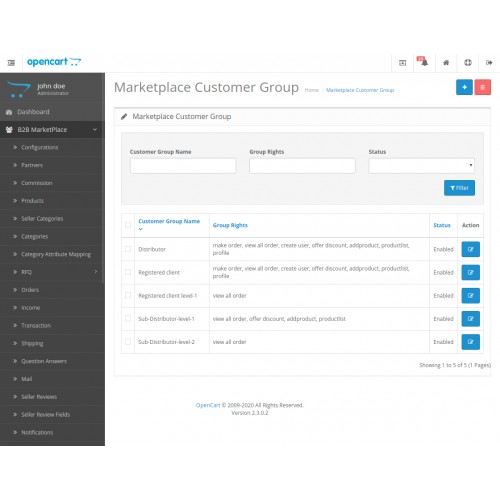
v1.3.1 от 05.09.2021 — добавлена возможность присвоить атрибутам Озон поля OpenCart (артикул и модель). Убрана возможность создавать FBS заказы в МС за минусом комиссии Озон.
v1.3.0 от 29.08.2021 — автоматизация возвратов FBS и FBO. Автоматически будет создан возврат в МС, когда вы заберете его из Озона или Озон примет его на свой склад FBO. Если была оплата — будет создан исходящий платеж. В описание возврата будет вставлен его нижний штрих-код и причина возврата. Добавлено округление копеек до рубля в озон при их обновлении. Округление копеек в заказе МС до сотых. Другие исправления по обращениям от пользователей модуля. Обновление метода получения атрибутов до новой версии API.
После обновления, у Вас пропадут ранее заполненные сопоставления характеристик в справочниках у которых было выбрано более двух значений. Необходимо проверить справочники и дополнить их.
v1.2.0 от 09.08.2021 — поиск значений атрибутов с автодополнением. Можно выбирать несколько значений атрибутов. Поправил создание заказов для 3.0.
Поправил создание заказов для 3.0.
v1.1.1 от 05.08.2021 — теперь для модуля значение атрибута с разным регистром равны (черный = Черный).
v1.1.0 от 04.08.2021 — для перехода на эту версию необходимо выполнить ряд действий (см.сообщение в теме модуля). Исправлено отображение обязательности атрибутов. Теперь фильтр атрибутов с выпадающим списком категорий. Исправлено создание заказов из Озон, если не работаете с МС. Добавлена возможность обновлять атрибуты с Озона.
v1.0.0 от 03.08.2021 — управление заказами Озон из Opencart (просмотр, сборка, печать этикетки). Заказы в самом Opencart не создаются. Исправлена ошибка c выгрузкой главного фото товара, если есть дополнительные.
v0.9.6 от 29.07.2021 — добавлена версия для 3.0. Исправлена ошибка image_absent при импорте товара.
v0.9.5 от 28.07.2021 — выбор привязки товара в Мой склад и Opencart на вкладке Мой склад. Изменения в загрузке списка производителей. Теперь нужно выбрать категорию для которой загружаете список производителей.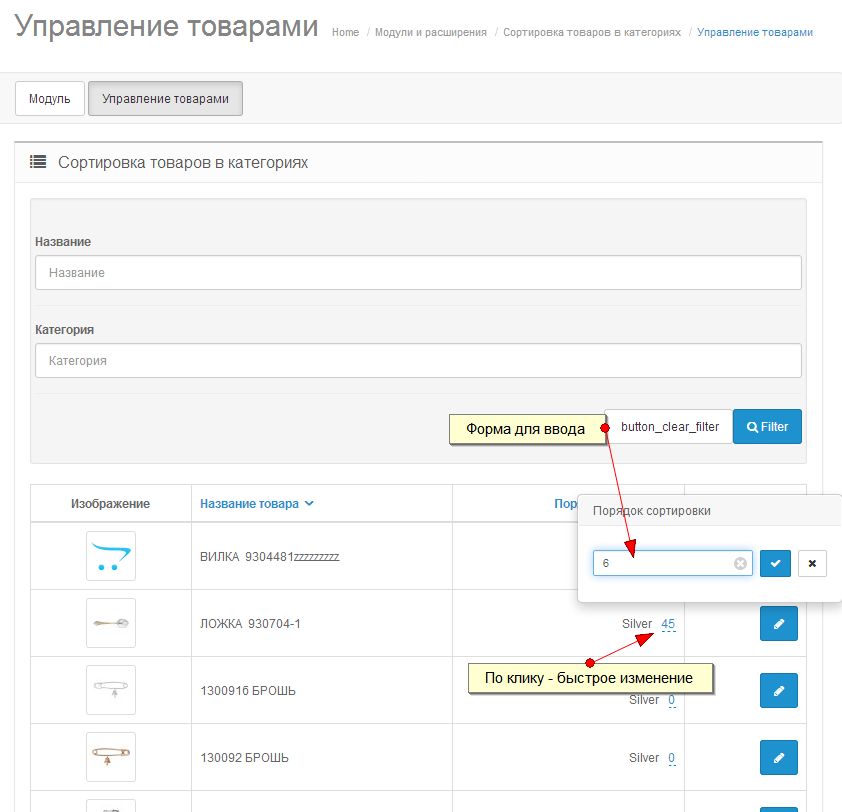
v0.9.4 от 24.07.2021 — исправлена ошибка при загрузке атрибутов на php 5.6. Добавлен выбор привязки по артикулу или коду товара на главной вкладке. Другие улучшения в коде.
v0.9.3 от 20.07.2021 — не большие улучшения в аннотациях и загрузке товара в Ozon
v0.9.2 от 08.07.2021 — исправления в алгоритме создания заказов в МС.
v0.9.1 от 06.07.2021 — добавлена выгрузка заказов FBO в МС. Создаются только выполненные заказы. Можно вычитать комиссию озон на продажу, доставку, последнюю милю для каждого товара.
Опубликовано Метки ozon seller
Переходя по ссылке запускается процесс модуля соответствующий названию.
Обновление остатков — передаются текущие остатки из Opencart в Ozon. Информация на маркетплейсе подгружается не сразу.
Обновление цен — будут обновлены цены в Ozon. Информация на маркетплейсе подгружается не сразу.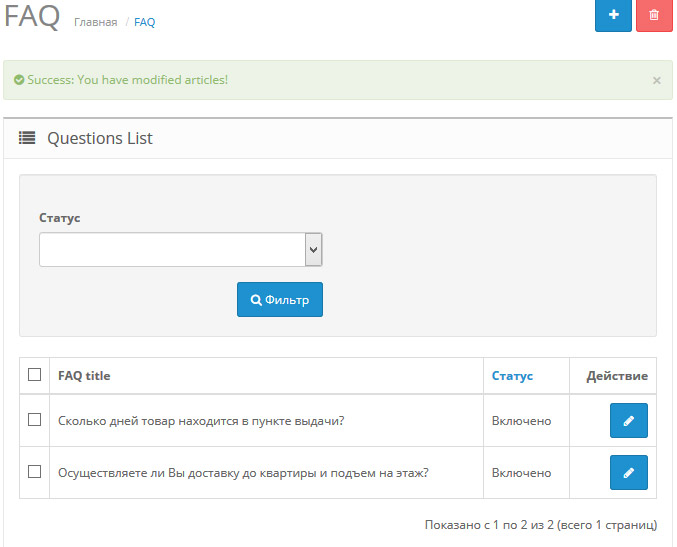
Цены и остатки обновляются только у товаров в статусе processed из таблицы модуля «Наши товары»
Загрузка/обновление заказов FBS — получение новых заказов из Ozon обновление ранее созданных, кроме выполненных.
Загрузка выполненных заказов FBO — получение только выполненных заказов по модели FBO.
Обновление доставленных заказов — проверка доставляемых заказов и перевод их в завершающий статус.
Данные ссылки не являются фидом и их не нужно указывать в ЛК Ozon.
Вы можете автоматизировать работу модуля используя CRON на хостинге.
Пример задания: wget -O /dev/null -t 1 -q 'https://ссылка'
Рекомендации:
- Цены, остатки — 30 минут
- Загрузка/обновление заказов FBS — 10 минут
- Загрузка выполненных заказов FBO — 1 раз в день
- Обновление доставленных заказов — 1 раз в день
Опубликовано Метки ozon seller
Модуль позволяет загружать выполненные заказы по модели FBO.
Для их получения используется отдельная ссылка на вкладке URL.
Получать заказы FBO — загружать выполненные заказы FBO в таблицу заказов модуля. Если включена интеграция с МС, то заказ будет выгружен и туда.
Создавать заказы в Openсart — включите, чтобы заказы из Ozon создавались в Opencart, как обычные заказы.
ID cклада FBO в МС — заполняйте, если используете интеграцию с МС. У Вас может быть отдельный склад в МС для FBO товаров, куда Вы их перемещаете после поставки на склад Ozon. Укажите ID склада МС.
Необходимый id можно посмотреть в URL при редактировании склада. ID будет после знака «=» https://online.moysklad.ru/…/edit?id=b6407467-4444-1111-7777-93a7001ab250
Обработка возврата — автоматически создавать возврат из отгрузки после того, как склад FBO его примет. Так же будет создан исходящий платеж при наличии оплаты в МС. Статус заказа в МС будет изменен согласно настройке — «Статус полученного возврата», на вкладке «Заказы МС». Если Вы не используете МС, то модуль просто изменит статус заказа на Отменено в списке заказов Озон.
Так же будет создан исходящий платеж при наличии оплаты в МС. Статус заказа в МС будет изменен согласно настройке — «Статус полученного возврата», на вкладке «Заказы МС». Если Вы не используете МС, то модуль просто изменит статус заказа на Отменено в списке заказов Озон.
Опубликовано Метки ozon seller
Интеграция с Мой склад позволяет:
- выгружать заказы FBS и rFBS в систему учета Мой склад
- выгружать выполненные FBO заказы в МС
- собирать заказ в Ozon при создании отгрузки в МС
- автоматически менять дату отгрузки в заказе, если она изменилась в Ozon
- печатать этикетку из заказа в МС
- автоматически менять статусы заказа в МС
- автоматически создавать входящий платеж для выполненных заказов
- автоматически обрабатывать полученные FBS, FBO возвраты
Для работы с API Мой склад требуется любой платный тариф.
Включите интеграцию с МС.
Укажите логин и пароль.
Заполните ID значений, которые будут подставляться в заказе: юр.лицо, контрагент, проект, склад.
Необходимый id можно посмотреть в URL. Например, при редактировании Вашего юр.лица, id будет после знака «=» https://online.moysklad.ru/app/#MyCompany/edit?id=b6407467-4444-1111-7777-93a7001ab250
Сохраните настройки модуля.
Далее необходимо заполнить ID статусов в МС. Для этого нажмите на кнопку «Загрузить id статусов». Откроется окно с ID Ваших статусов.
Затем нажмите «Загрузить id доп. полей» и заполните ID дополнительных полей в МС: ссылки на этикету, поле даты оплаты.
Если этих полей нет в МС, то необходимо их создать. Нажмите на шестеренку в списке заказов МС.
Откроется боковая панель, где можно создать дополнительные поля для заказа.
Создавать входящий платеж — автоматически создавать входящий платеж к заказу в МС после того, как покупатель получил свой заказ.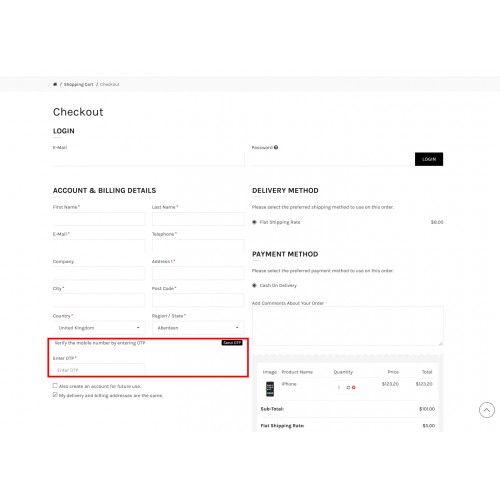
Поля для связки товара — укажите, как модуль должен искать товары в МС. В Opencart можно выбрать Артикул или Код товара (модель). В МС Артикул, Код, Внешний код.
Webhook — специальная технология, которая отслеживает изменения в МС. Модуль позволяет это использовать и если ее создать, то при создании отгрузки в МС, модуль «соберет» заказ в Ozon.
Обработка возврата — когда Вы заберете возврат или склад FBO его примет, то модуль автоматически создаст возврат из отгрузки и исходящий платеж, если был входящий.
Опубликовано Метки ozon seller
Не смотря на настройки вкладок «Заказы OC» и «Заказы МС», модуль всегда выгружает новые заказы в свою таблицу. Таблица называется «Заказы Ozon». В ней можно собирать, смотреть состав, удалять заказ и печатать этикету.
Создавать заказы в Openсart — включите, чтобы заказы из Ozon создавались в Opencart, как обычные заказы.
Обратите внимание, что модуль выгружает только те заказы из Ozon, которые имеют статус «Ожидает сборку».
Далее настройте соответствие статусов Ozon и статусов заказа Opencart.
Если Вы используете Мой склад для товарного учета, то можно не создавать заказы в Opencart. Модуль будет выгружать новые заказы из Ozon сразу в Мой склад.
Цена товара в заказе из OC — опция позволяет при создании заказа устанавливать товару текущую цену магазина, а не по которой он был продан на маркетплейсе.
Для правильной работы модуля и обновления статусов заказа необходимо, повесить на CRON Вашего хостинга ссылки из вкладки «URL»:
«Загрузка/обновление заказов» и «FBS Обновление доставленных заказов».
Опубликовано Метки ozon seller
После экспорта товары попадают в таблицу модуля «Наши товары» со статусом pending. Если товар есть в этой таблице, то он не попадет в следующий экспорт.
Вновь выгрузить товар можно удалив его из этой таблицы нажав на кнопку с круглыми стрелочками. Так же можно выделить несколько товаров и нажать на такую же кнопку вверху страницы.
После экспорта товары проходят модерацию маркетплейсом. Чтобы проверить статус таких товаров нажмите на кнопку с двумя параллельными стрелочками в правом верхнем углу.
Модуль переведет товары прошедшие модерацию в статус processed.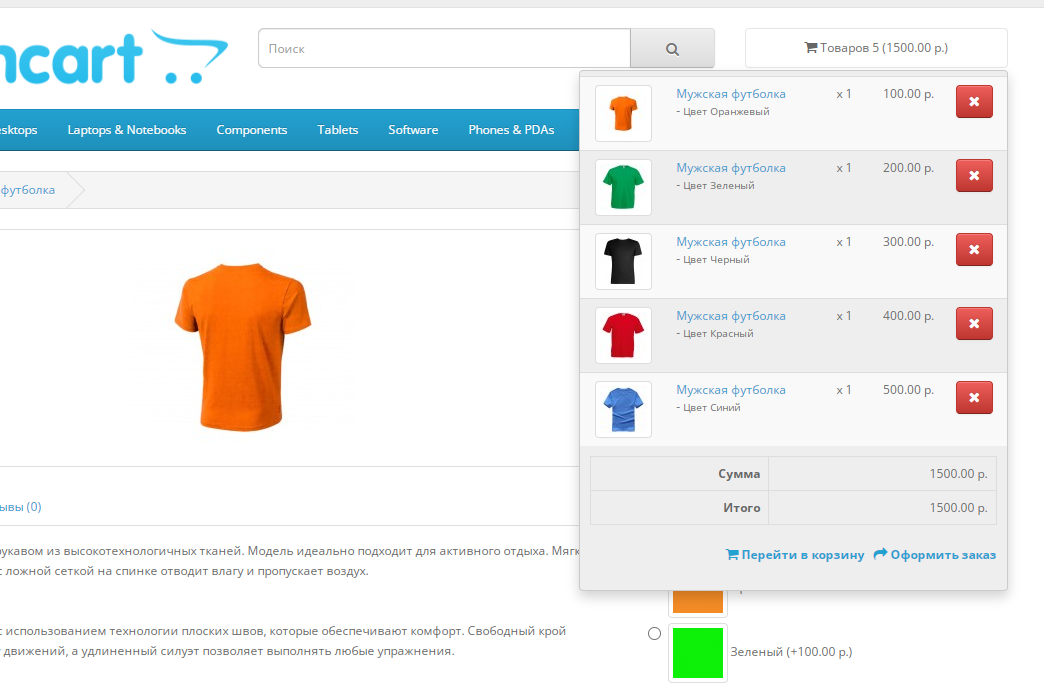 Только для них будут выгружаться цены и остатки.
Только для них будут выгружаться цены и остатки.
Модерация товаров обрабатывается очередями. Возможные значения параметра:
- pending — товар в очереди на обработку
- imported — товар успешно загружен
- failed — товар загружен с ошибками
- processed — товар создан и готов к продаже
Если товары в статусе failed_validation, значит они не прошли модерацию. Такие товары появятся в ЛК, но с ошибками. Нужно исправить ошибки на стороне магазина и повторно выгрузить в Ozon.
Статус failed означает, что товар не был допущен до модерации. Он не появится в ЛК. Скорее всего не заполнены тип товара для категории или обязательные атрибуты.
После того, как товары будут созданы, нажмите на кнопку Загрузить размеры комиссий. Полученные данные будут использоваться модулем для надбавок при выгрузке цен. После этого нажмите Обновить цены, чтобы выгрузить цены с надбавками.
Опубликовано Метки ozon seller
Настройте ценообразование товаров на Озоне.
НДС — если используете, то укажите процент.
Фиктивная акция в % — делает текущую цену акцией, добавляя к товару старую цену, которая больше на указанный процент. Рекомендуется указывать не менее 15%. Число должно быть целым.
Надбавки комиссий к цене товаров на FBS и FBO
Логистика — модуль получает стоимость логистики из уже созданной карточки товара на Озоне. Отметьте галочкой, если нужно прибавлять к цене товара.
Комиссия % — комиссия зависит от категории товара. Модуль получает ставку из уже созданной карточки товара на Озоне и вычисляет ее размер из цены товара в ОС. Отметьте галочкой, если нужно прибавлять к цене товара.
Фикс в рублях — прибавить к цене указанное значение. К примеру, обработка FBS отправления.
Последняя миля — прибавлять к товару комиссию за последнюю милю. Рассчитывается из цены товара в ОС. Можно указать максимальный порог цены товара для которого будет действовать опция.
Рассчитывается из цены товара в ОС. Можно указать максимальный порог цены товара для которого будет действовать опция.
Надбавки к цене суммируются модулем по порядку: Цена = процент от цены в ОС + логистика + фикс + последняя миля от цены в ОС.
Статья Озон: Как формируется стоимость доставки
Дополнительные наценки — можно более детально настроить надбавки или коэффициент к текущей цене в зависимости от цены, диапазона цен, id товара, id производителя, id категории магазина.
Округление цен в Озон — выберите правило округления цен.
Не обновлять цены у товаров — у товаров из этого списка не будут обновляться цены на маркетплейсе.
Опубликовано Метки ozon seller
С версии 2.0.0 модуль поддерживает выгрузку остатков в несколько складов на Ozon.
Чтобы настроить склады перейдите на вкладку «Склады» и нажмите «Добавить».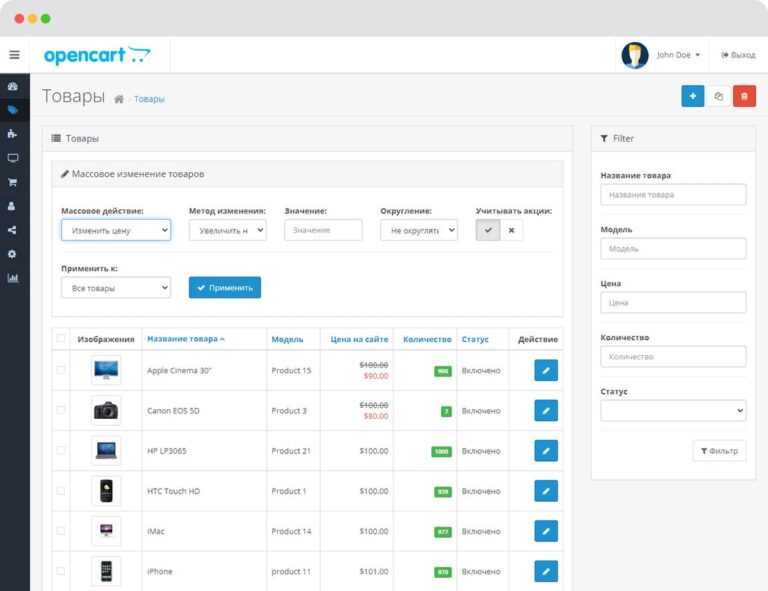
Для получения списка складов нажмите на кнопку. Модуль загрузит Ваши склады. Выберите нужный, запомните его имя и сохраните настройки.
После того, как страница перезагрузится, вернитесь на вкладку «Склады».
Если вы нажали загрузить склады и передумали добавлять — перезагрузите страницу. Иначе склад будет добавлен при сохранении настроек.
Укажите название склада и заполните фильтры по которым будут выгружаться остатки товаров.
В момент выгрузки товаров, модуль проверяет соответствует ли товар указанным в фильтре параметрам и если товар не подходит под условия, то его остаток будет передан как нулевой.
Проверить работу модуля можно по ссылке «Обновление остатков» из вкладки URL.
Опубликовано Метки ozon seller
Вы сопоставили категорию Ozon c категорией магазина. Сопоставили ее атрибуты и настроили справочники.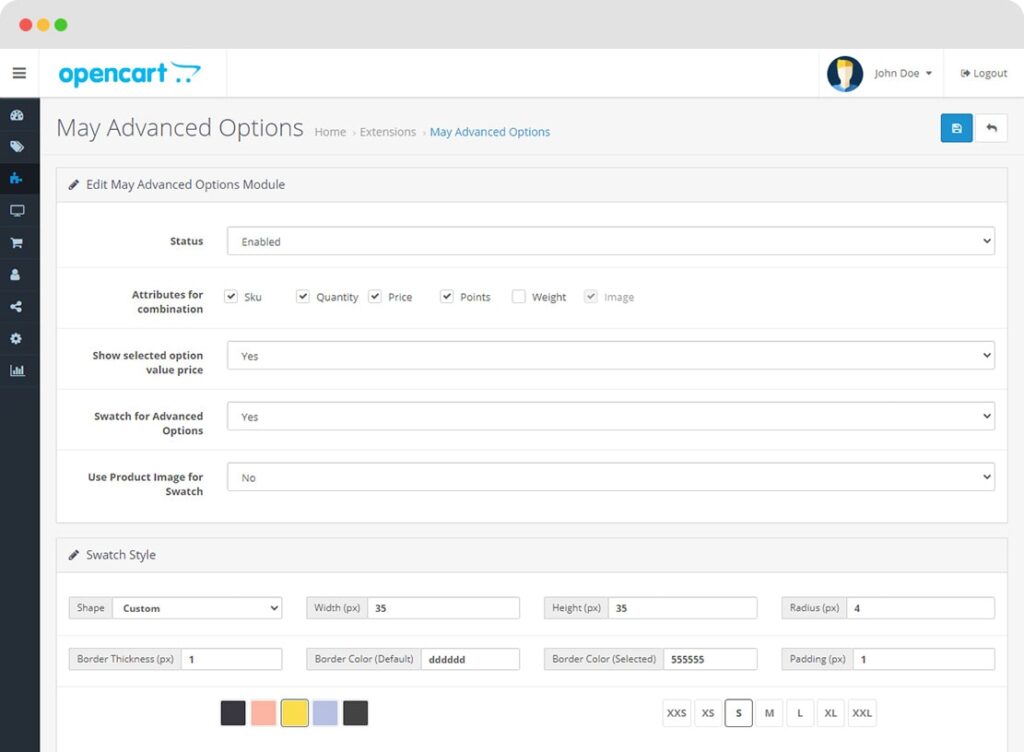 Настроили экспорт. Теперь можно его протестировать.
Настроили экспорт. Теперь можно его протестировать.
Если в ЛК у Вас уже есть товары из этой категории, то модуль их перезапишет. Чтобы этого избежать добавьте эти товары в таблицу модуля. Для этого перейдите в «Наши товары» и нажмите на кнопку «Добавить в таблицу товары из Ozon».
Загружаемые товары должны быть без ошибок в ЛК, т.е уже продаваться в Озоне или быть готовы к продаже.
Теперь можно протестировать экспорт.
На вкладке «Экспорт» установите лимит выгрузки в значение 1. Сохраните настройки.
Перейдите на страницу модуля «Экспорт товаров».
В выпадающем списке можно выбрать категорию для экспорта или выгрузить товары сразу из всех категорий.
Если у товара в категории не заполнены обязательные атрибуты, кнопка экспорта не будет активна.
Если в таблице у выгружаемого товара нет значений у атрибутов, а Вы ранее настроили их соответствие, значит забыли их указать в самом товаре.
Если кнопка экспорта доступна, то при ее нажатии товар будет передан в Озон.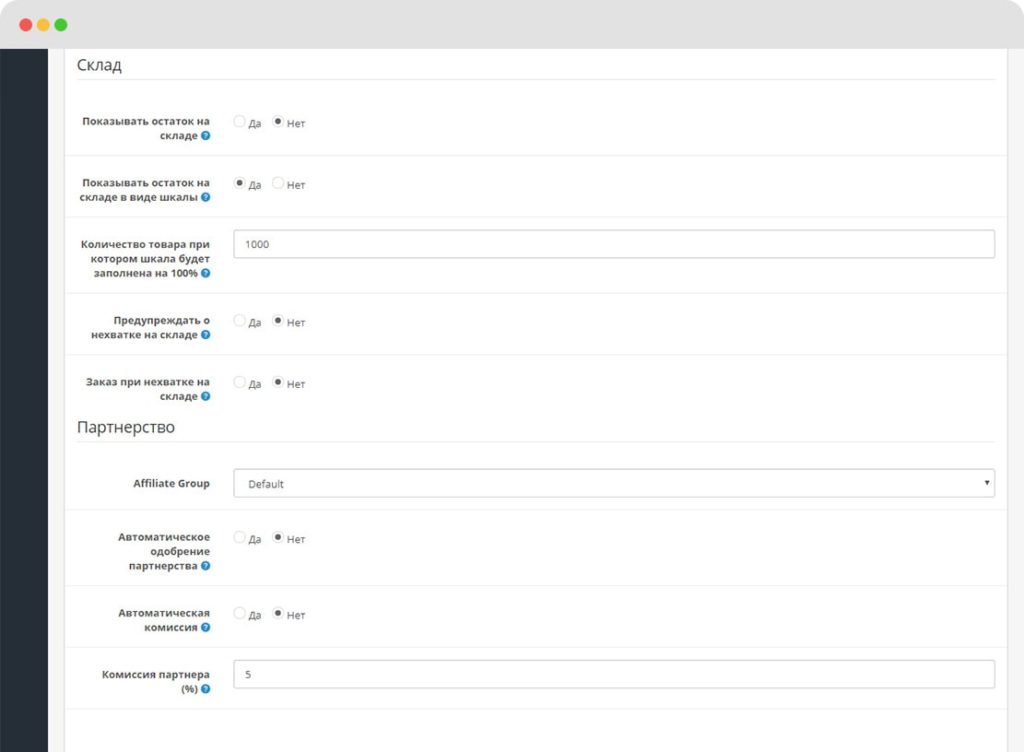
Если на вкладке Экспорт включить тест экспорта, то модуль не отправит запрос в Озон, а только выведет его на экран.
ТП Ozon может запросить у Вас этот запрос для проверки, когда будут проблемы с выгрузкой.
После экспорта необходимо проверить статусы товара на странице модуля «Наши товары».
Возможные ошибки возвращаемые Ozon
Выгрузка товаров категория ID … {«code»:3,»message»:»proto: (line 1:40869): invalid value for string type: null«,»details»:[]}
Ошибка указывает на то, что у товара какое-то поле передается значением null. Включите тест экспорта и найдите в запросе это значение, а затем исправьте в товаре. Например, у товара нет фото и в запросе будет следующее:
«primary_image»: null,
«images»: [ null ]
Опубликовано Метки ozon seller
На вкладке «Экспорт» настраиваются параметры экспорта товаров.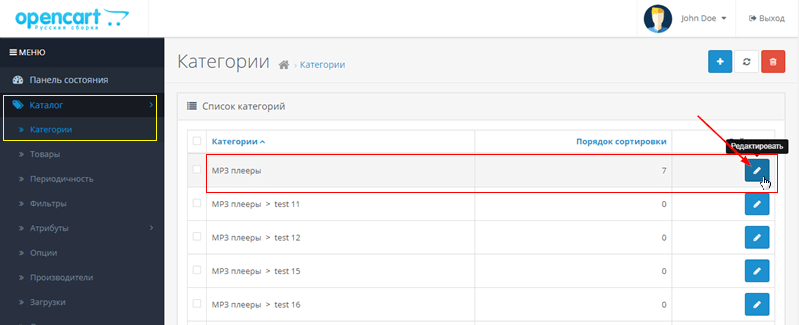
Тестирование экспорта — включив эту функцию модуль отобразит передаваемые запросы в Ozon. Полезно для отладки экспорта.
Лимит выгрузки товаров из категории — количество товаров из одной категории, которое будет выгружено в Ozon. Для пробной выгрузки лучше ставить значение 1, если товар выгрузился без ошибок, то значение можно увеличить до 100.
Минимальная цена для экспорта — если цена товара в магазине меньше той, что будет указана в этом поле, то такой товар не попадет в экспорт.
Выгружать описание товара — модуль подготавливает описание товара перед выгрузкой. Будут удалены все теги. В том числе фото и видео.
Вы можете задать свое описание товара по умолчанию всем выгружаемым товарам. Оно заменит описание товара из карточки.
Выгружать атрибуты в описание товара — атрибуты будут выгружены в виде таблицы с описанием товара или без него.
Создавать товары, даже если их нет в наличии — по умолчанию, товары с нулевым остатком не будут созданы в Ozon.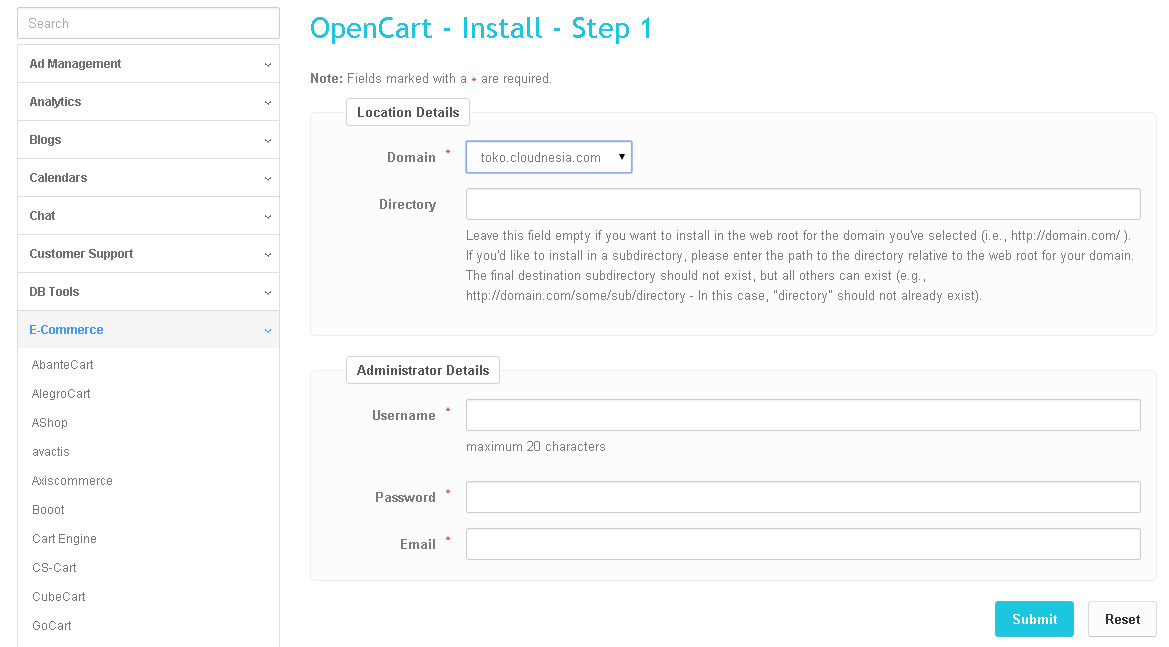 Активируйте, если их нужно выгрузить в маркетплейс.
Активируйте, если их нужно выгрузить в маркетплейс.
Использовать главную категорию товара — включите, если у товаров в магазине используется главная категория товара. По умолчанию в Опенкарт у товаров нет такой настройки. Вот как она выглядит
Черный список товаров — товары из списка не будут созданы. Если товар уже есть в ЛК, то его остаток будет обнулен.
Опубликовано Метки ozon seller
Как сделать это правильно, не сойдя с ума?
Категория продуктов Google: все, что вам нужно знать
Google имеет собственную систему классификации или таксономии. Теперь, используя данные вашего продукта, такие как названия, описания и номера GTIN, Google будет автоматически назначать категорию для каждого продукта, который вы отправляете.
Раньше требовался атрибут google_product_category .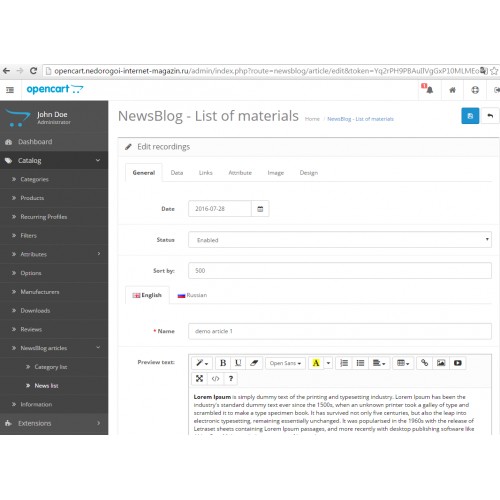 Но чтобы упростить процесс категоризации для своих продавцов, Google внедрил автоматическую категоризацию.
Но чтобы упростить процесс категоризации для своих продавцов, Google внедрил автоматическую категоризацию.
Несмотря на то, что этот атрибут является необязательным, он по-прежнему оказывает большое влияние на эффективность вашей торговой кампании. По этой причине очень важно сделать это правильно.
Автоматическая категоризация: что это значит для продавцов?
У продавцов есть преимущества и недостатки, связанные с переходом Google на автоматическую категоризацию.
1. Меньше работы
Назначение категорий из Таксономии Google для каждого из ваших продуктов больше не является необходимостью перед отправкой ваших продуктов в Google Покупки. Это должно означать:
- Нижний порог для начала рекламы ваших продуктов.
- Рекламодатели избавлены от необходимости выбирать правильную подкатегорию из более чем 6000 длинного списка таксономий Google.
2.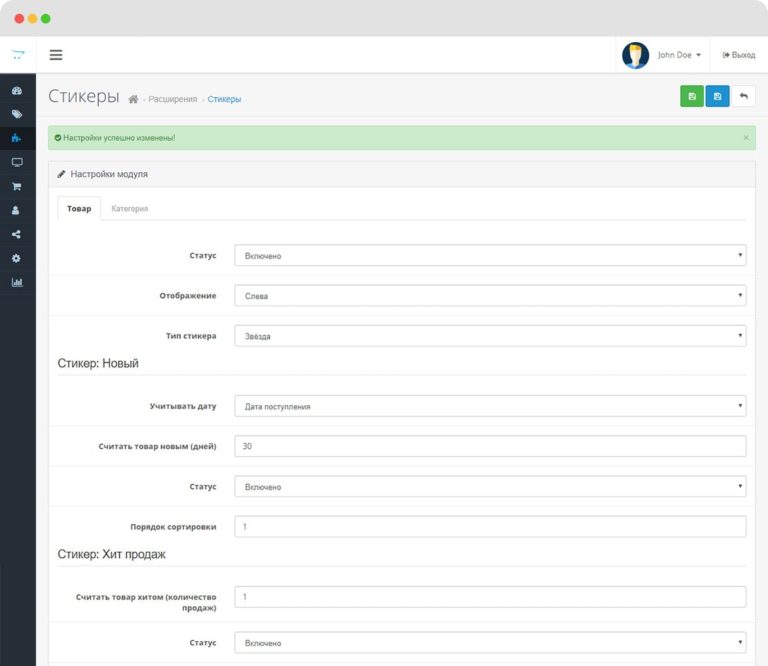 Проблемы с точностью
Проблемы с точностью
Хотя автоматическая категоризация в определенной степени является облегчением для продавцов, было бы рискованно оставить эту часть фида полностью на усмотрение алгоритмов категорий. Всегда лучше следить за категориями, которые были присвоены вашим продуктам.
Реальный риск несоответствия категорий:
- Автоматическое назначение в значительной степени зависит от других атрибутов фида, таких как заголовок, описание, бренд и GTIN. эти атрибуты.
- Если Google неправильно присвоит категорию, Merchant Center может ошибочно указать дополнительные обязательные поля для ваших продуктов (например, для продуктов одежды или программного обеспечения).
- Неправильное назначение также может привести к неправильному расчету налогов для продавцов, торгующих в США.
Всех этих проблем следует избегать. Полностью оптимизированный фид определенно может помочь Google выбрать правильную категорию с большей точностью.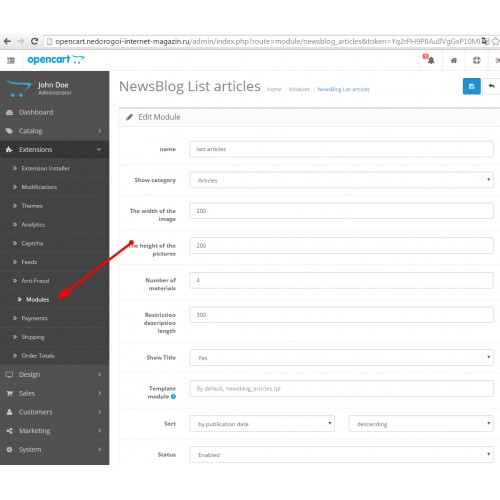
3. Контроль над таргетингом
Многие продавцы любят определять свои рекламные кампании на основе категорий продуктов Google. Но что, если группы товаров, которые вы имеете в виду, не соответствуют автоматически назначенным категориям? Вы можете переопределить их, заполнив google_product_category поле вручную.
В общем, то, что может показаться идеальным решением на бумаге, не обязательно будет безупречным.
Если вы хотите обеспечить больший контроль над таргетингом вашей кампании и точную классификацию ваших продуктов — ответ заключается в том, чтобы правильно указать атрибут «google_product_category» в фиде продуктов .
Зачем фокусироваться на категории продуктов Google?
Таксономия имеет решающее значение для рекламы продуктов, поскольку она помогает Google определить, соответствуют ли продукты в данном фиде заданному запросу покупателя.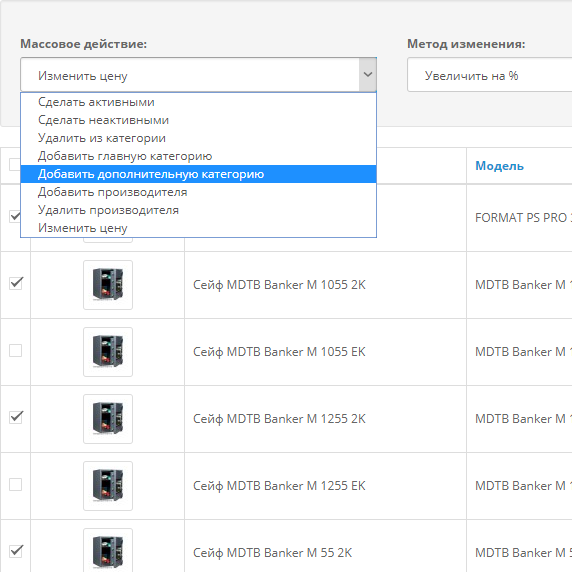
Категоризация товаров раньше была исключительно обязанностью торговца, и зачастую обременительной. В последнем обновлении Google появилась интересная разработка — автоматическое присвоение категорий.
Возникает вопрос: должны ли мы по-прежнему заботиться об атрибуте product_category при автоматической категоризации?
Простой ответ: Абсолютно!
Внимательное наблюдение за категориями продуктов Google имеет решающее значение для всех продавцов, чтобы убедиться, что их реклама показывается нужной аудитории. Кроме того, могут вступить в игру дополнительные факторы — например, если вы продаете в США, соответствующая категория будет убедитесь, что к вашим товарам применяется правильная налоговая ставка.
Вот почему продавцы должны обязательно включить присвоение категорий в свой контрольный список каналов.
Как категория продуктов Google влияет на вашу рекламу
Google выбирает, что показывать, основываясь на категории продуктов Google, среди многих других факторов и атрибутов, таких как название, GTIN и т.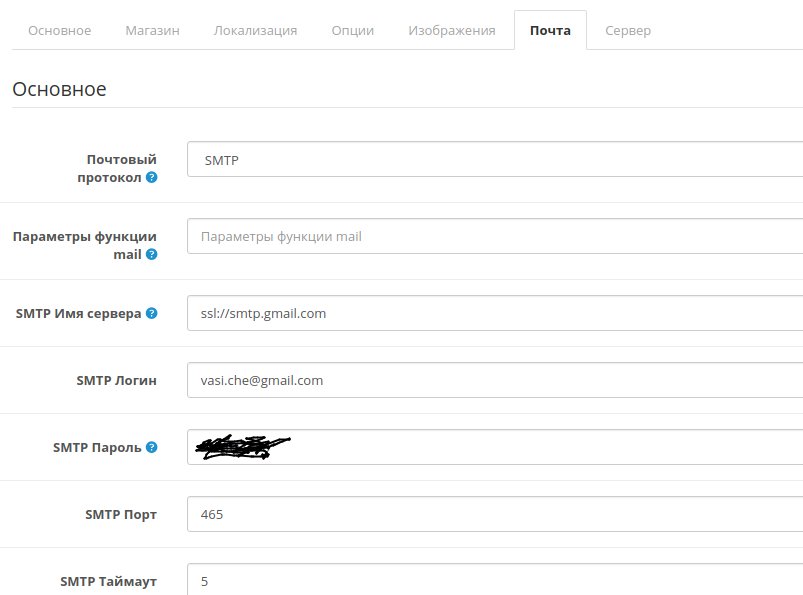 д.
д.
Есть еще одна важная причина почему вы не хотите ошибиться в категории продуктов Google. Google по-разному относится к разным категориям продуктов, когда речь идет о рекламной политике и редакционных требованиях.
Например, атрибут бренда обязателен для всех товаров, кроме фильмов, книг и музыкальных записей . Для этих продуктов вы можете вместо этого добавить издателя в качестве бренда.
Если вы продаете товары любой другой категории и не хотите, чтобы они были отклонены, сначала необходимо указать правильную категорию продуктов Google, а затем заполнить атрибут бренда.
Правильное определение категории продуктов Google
Как видно из следующего снимка экрана, номер (идентификатор категории) назначается каждой категории и подкатегории таксономии Google.
Вы можете заполнить поле «Категория продукта Google» либо полным текстом категории, либо просто идентификатором категории.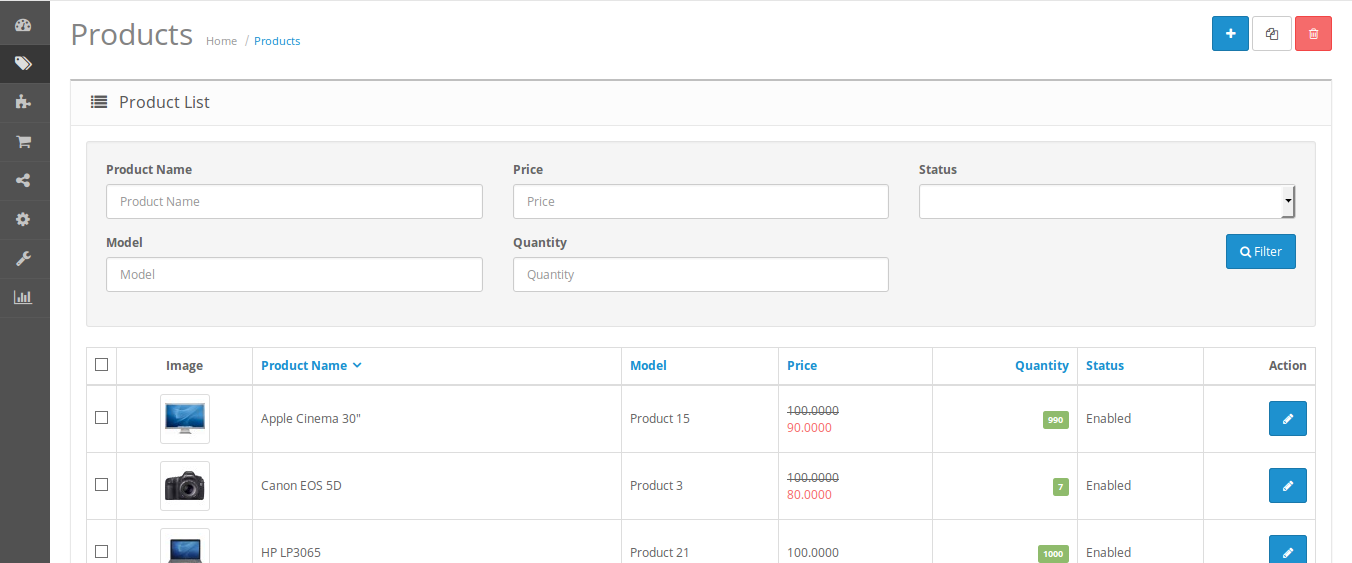
Правильная настройка категории продуктов Google необходима для того, чтобы Google понимал, какой тип продуктов вы продаете. Это помогает сопоставить категории с правильным поисковым запросом, а также заставить их конкурировать на том же аукционе, что и другие аналогичные товары в той же категории.
Два продукта могут иметь очень похожие названия, но разные категории. Это может произойти с DVD и книгами, когда первое основано на втором.
Например, если вы продаете как книги о Гарри Поттере, так и DVD-диски, вы хотите, чтобы DVD-диски конкурировали с DVD-дисками о Гарри Поттере ваших конкурентов, а книги — с книгами о Гарри Поттере. То же самое относится к дискам BluRay с фильмами и проигрывателям BluRay.
Продажа алкогольных напитков
Для некоторых категорий продуктов требуется точная категория продуктов Google, чтобы Google мог применить соответствующую политику и гарантировать, что ваш фид будет одобрен.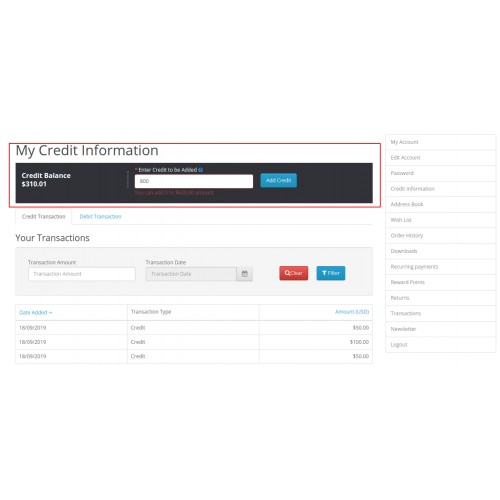 Так обстоит дело с алкогольными напитками.
Так обстоит дело с алкогольными напитками.
Реклама этих товаров обычно разрешена, но ограничена некоторыми странами и регулируется строгими правилами.
Если вы собираетесь продавать алкогольные напитки, вы должны «заявить» об этом в атрибуте «Категория продукта Google», используя значения 9.0005 Продукты питания, напитки и табачные изделия > Напитки > Алкогольные напитки (499676) или любая из его подкатегорий.
Если вы продаете товары, связанные с производством алкоголя, вы можете использовать Искусство и развлечения > Хобби и творчество > Товары для домашнего пивоварения и виноделия (3577) или любую из его подкатегорий.
Таким образом Google проверит, соответствуете ли вы требованиям политики в отношении алкогольных напитков, и одобрит вашу продукцию. В противном случае без категории продуктов Google или с неправильным значением Google автоматически отклонит алкогольные продукты, даже не проверив сначала, соответствуете ли вы правилам.
Продажа подписок, подарочных карт и мобильных устройств
Для других категорий товаров, таких как мобильные телефоны и планшеты с контрактом или рассрочкой, требуется определенная категория продуктов Google. Так же как подарочные карты и подписки на программное обеспечение.
Если вы отправляете подарочную карту, используйте следующую категорию:
Искусство и развлечения > Вечеринки и праздники > Дарение подарков > Подарочные карты и сертификаты (53)
And this is what software would look like:
Software > Computer Software > and of its subcategories like Antivirus & Security Software (5299) or Educational Software .
Дополнительные сведения см. в статье Справочного центра Google. В Австралии, Бразилии, Франции, Германии, Италии, Нидерландах, Норвегии, Швеции, Турции, Великобритании и США категорию товаров Google также можно использовать для организации групп товаров в Google Рекламе.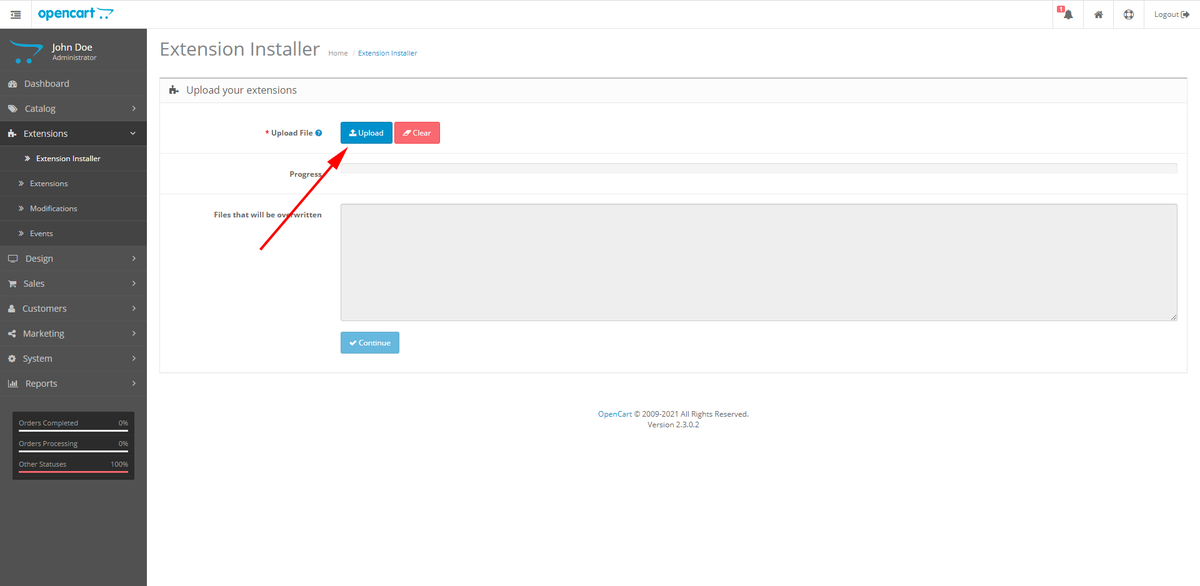 Во всех других странах для этой цели доступен только атрибут Тип продукта.
Во всех других странах для этой цели доступен только атрибут Тип продукта.
Вернуться к началу страницы или Получите полное руководство по оптимизации потока данных здесь.
Названия локализованных категорий
Возможно, локализованные категории продуктов Google могут называться по-разному, даже если они на английском языке. Например, если вы продаете одежду в США и Великобритании, вы заметите, что у них разные этикетки.
США: (178) Одежда & Аксессуары > Одежда
Великобритания: (178) Одежда и аксессуары
В случае каких-либо несоответствий между написанными названиями пригодится идентификационный номер категории. Этот номер будет одинаковым для всех списков категорий продуктов на всех языках.
Нажмите на каждую страну, чтобы загрузить таблицу Excel с локализованными категориями продуктов Google:
- Австралия
- Канада (используется тот же список, что и в США)
- Великобритания
- США
При использовании DataFeedWatch вы можете выполнять поиск по ключевому слову и выбирать нужную категорию.
Но вам не нужно беспокоиться о каких-либо несоответствиях. На самом деле мы используем идентификационный номер категории при передаче данных о вашем продукте в Google Merchant Center. Таким образом, вы можете быть уверены, что ваши фиды всегда верны.
Вернуться к началу страницы или Получите полное руководство по оптимизации потока данных здесь.
Проблемы и преимущества категоризации
Давайте подробнее рассмотрим преимущества времени, потраченного на правильное определение категорий, и проблемы, с которыми вы можете столкнуться при этом.
Преимущества категоризации
Глубокая категоризация дает бесчисленное множество преимуществ. Вот почему вы должны найти время и сделать это правильно:
- Google сможет лучше определить, соответствуют ли ваши продукты тому или иному поисковому запросу.
 Добавление GTIN в ваш фид также позволяет Google делать это, но Google Shopping также является сайтом сравнения покупок, который использует категории продуктов Google для навигации и сравнения.
Добавление GTIN в ваш фид также позволяет Google делать это, но Google Shopping также является сайтом сравнения покупок, который использует категории продуктов Google для навигации и сравнения. - Правильная категория повышает вероятность того, что ваши продукты будут отображаться по правильным поисковым запросам, а ваш CTR улучшится.
- Чем выше показатель CTR, тем выше вероятность того, что ваши рекламные объявления будут конкурировать с аналогичными товарами.
- Если ваши объявления станут более релевантными, стоимость ваших товарных объявлений снизится.
- Другие каналы используют категорию продуктов Google, например Bing Shopping, Facebook Dynamic Product Ads и Criteo. Когда вы закончите выбирать правильные категории для Google, вы можете продолжить и расширить свою многоканальную стратегию.
- Если вы продаете более чем в одной стране и сопоставили свои категории для одного из каналов, вы можете скопировать категории для всех других стран, где присутствует Google Покупки.

Это может быть утомительной работой, но преимуществ достаточно, чтобы потратить на ее выполнение несколько часов.
Проблемы с категоризацией
Как мы упоминали ранее, существуют некоторые важные проблемы, с которыми вы можете столкнуться при работе с категориями товаров.
- Автоматическая категоризация означает возможный риск неправильной маркировки ваших товаров. Это может привести к негативным последствиям, таким как отклонение товаров или запуск их рекламы по нерелевантным запросам.
Вот почему Google позволяет продавцам переопределять автоматически назначенную категорию с атрибутом «google_product_category» .
- При наличии более 6000 категорий поиск нужной становится утомительной задачей, особенно для тех, у кого есть большие каналы с сотнями и тысячами разнообразных продуктов.
Если у вас нет времени, поручите это DataFeedWatch или фрилансеру, который сделает это за вас; это хорошо потраченные деньги!
Все о типе продукта
Говоря о категоризации, мы также не должны игнорировать важность « product_type» в ваших фидах и кампаниях.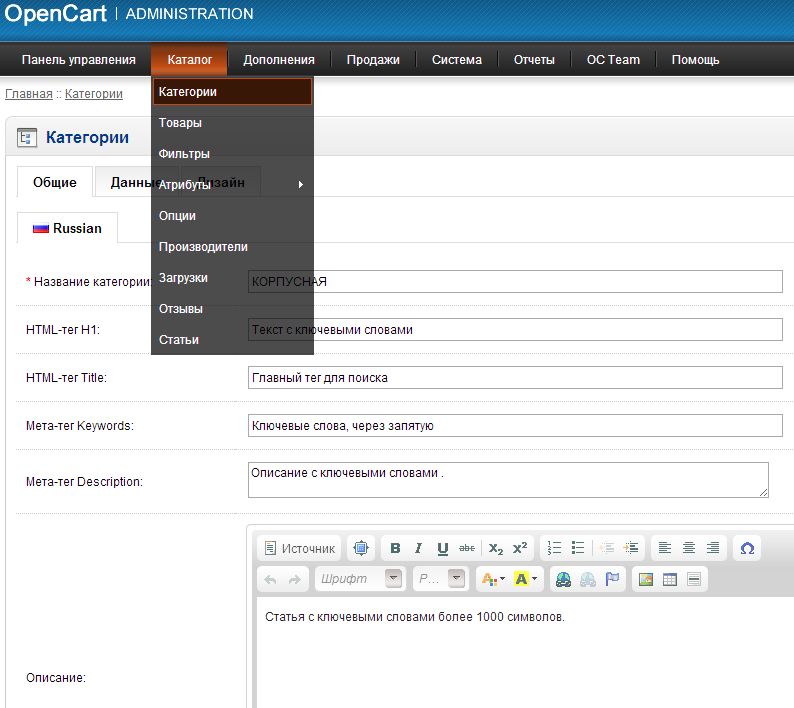
Добавление типов товаров
Разница между атрибутами «Категория продукта Google» (google_product_category) и «Тип продукта» (product_type) в Google Покупках часто вызывает путаницу у специалистов по поисковому маркетингу.
Иногда из-за этой путаницы продавцы предоставляют Google свои типы продуктов и думают, что работа сделана, вместо того, чтобы проверять таксономию Google.
Тип продукта — это то, что продавцы используют для классификации продуктов на своем веб-сайте, а категории продуктов Google основаны на предопределенной таксономии.
Даже если тип продукта не является обязательным полем для Google, очень важно также указать его в фиде по нескольким причинам:
- Предоставляет Google еще более подробную информацию о предложении вашего продукта
- Добавляет еще один описательный слой в таксономию
- Вы можете использовать его, чтобы делать ставки на типы продуктов, чтобы получить лучшие результаты
Основная функция атрибута «Тип продукта» – помочь вам организовать торговые кампании по группам товаров для более эффективного назначения ставок и управления кампаниями.
Может быть присвоено любое значение по вашему выбору. Однако в качестве наилучшей практики Google рекомендует упорядочивать атрибут «Тип продукта» таким же образом, как и атрибут «Категория продукта Google».
Вы можете назначить несколько уровней категорий, чтобы упростить сегментацию продуктов в Google Ads. Вот как будет выглядеть тип продукта с несколькими уровнями.
В Google Реклама вы сможете сегментировать группы товаров на основе нескольких уровней атрибута «Тип продукта».
В приведенном ниже примере тип продукта будет выглядеть следующим образом: Книги > Второстепенные книги > Младший аттестат, Книги > Второстепенные книги > Переходный год или Книги > Второстепенные книги > Сертификат об окончании и т. д.
Таким образом, вы можете назначать разные ставки для каждой категории товаров или просто сообщать о них отдельно. DataFeedWatch может помочь вам присвоить значение типа продукта каждому продукту с помощью простых правил IF.
DataFeedWatch может помочь вам присвоить значение типа продукта каждому продукту с помощью простых правил IF.
Категория продукта Google и тип продукта: различия
Оба атрибута используются для классификации ваших продуктов в фиде продуктов Google Покупок, но сегодня мы собираемся прояснить различия раз и навсегда.
Основное различие между ними заключается в том, что с типом продукта вы включаете собственную классификацию и можете выбрать, какое значение использовать для каждого продукта . С Категория продукта Google , вы должны следовать точной таксономии , предоставленной Google.
Это связано с тем, что каждый атрибут фактически имеет два разных назначения. В то время как тип продукта используется для организации ставок и отчетов в ваших торговых кампаниях Google Ads, категория продукта Google используется Google для обеспечения того, чтобы ваше объявление отображалось с правильными результатами поиска.
Это различие имеет решающее значение, когда дело доходит до понимания того, как работает Google Покупки и как лучше всего оптимизировать свои кампании.
Google Покупки предназначены для максимально возможного показа вашей рекламы нужной аудитории. И Категория продукта Google , и Тип продукта помогут вам достичь этого, хотя и с разных точек зрения.
Первый работает на уровне оптимизации канала, а второй — на уровне кампании, раскрывая потенциал интеллектуального управления ставками. По этим причинам, учитывая их разные цели, важно всегда правильно устанавливать оба атрибута.
Несмотря на то, что атрибуты «Тип продукта» и «Категория продукта Google» не являются обязательными для фида товаров, рекомендуется максимально использовать их.
Когда использовать ручную и автоматическую категоризацию
Итак, теперь, когда вы знаете, что такое атрибут google_product_category и почему он важен, давайте приступим к его оптимизации.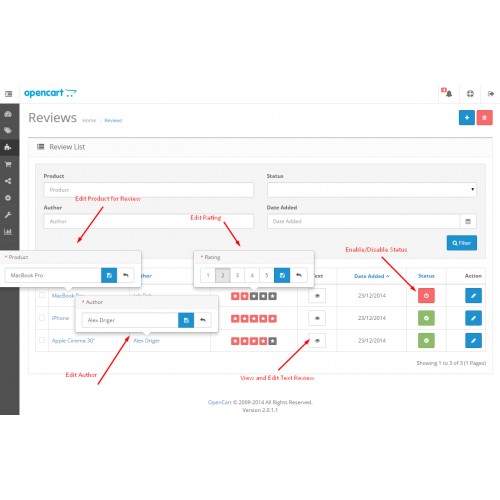 При категоризации вашего продукта у вас есть три метода:
При категоризации вашего продукта у вас есть три метода:
1. Категоризация вручную
Как мы уже говорили, вы можете перезаписать категории, которые Google автоматически присваивает вашим продуктам.
Название говорит само за себя: вам нужно вручную классифицировать все продукты. Для этого вам нужно перейти на страницу Справочного центра категории продуктов Google, а затем загрузить весь список категорий и подкатегорий. Затем вы можете перейти к выбору лучшей категории для каждого продукта.
Вы можете загрузить список продуктов здесь, а затем использовать функцию поиска в Excel, чтобы найти лучшие категории для каждого продукта. Эта стратегия хорошо работает, если в вашей ленте не так много товаров.
Помните: Выбирайте с умом. Элемент может подходить более чем к одной категории, поэтому в этом случае вам нужно выбрать наиболее подходящий.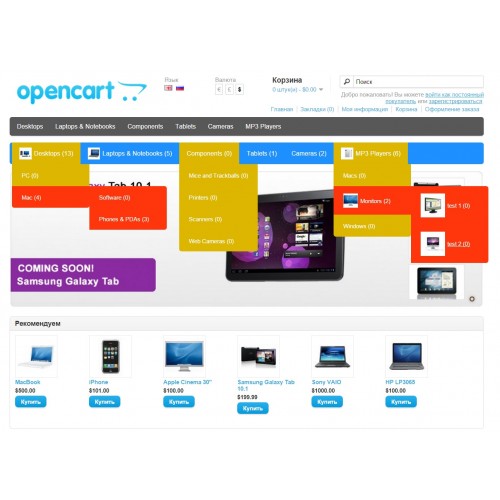
2. Автоматическая категоризация
Чем это отличается от автоматической категоризации Google?
Основное отличие состоит в том, что вы можете автоматически назначать категории по своему выбору, а не оставлять это на усмотрение алгоритмов.
Такое решение может быть достигнуто только с помощью стороннего инструмента.
В DataFeedWatch мы создали систему, позволяющую сопоставлять каждый тип продукта с наиболее подходящей подкатегорией Google за считанные секунды:
- Выберите категорию по умолчанию, чтобы продукты не были отклонены — это должна быть общая категория (если некоторые продукты не сопоставлены с вашими правилами подкатегории, они будут помещены в эту конкретную категорию).
- Выберите поле в фиде ввода, соответствующее вашим типам/категориям товаров
- Создать правила на основе этого поля в фиде данных
- Введите несколько букв и выберите лучшую категорию для данного типа продукта
Процесс намного быстрее и безболезненнее, чем вручную.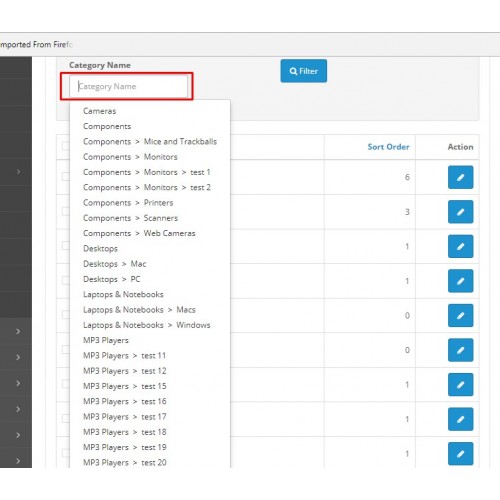 И сделать его еще лучше; если Google что-то изменит в своей таксономии, вам не о чем беспокоиться — мы автоматически обновим ваши категории.
И сделать его еще лучше; если Google что-то изменит в своей таксономии, вам не о чем беспокоиться — мы автоматически обновим ваши категории.
Сопоставляя категории с помощью этой системы, вы снижаете риск отклонения товаров в Merchant Center.
3. Объединение ручной и автоматической категоризации
Иногда комбинация этих двух параметров работает лучше всего, поскольку обеспечивает более высокую степень персонализации.
Допустим, вы продаете платья, создаете автоматически сгенерированное правило (как в приведенном выше примере) и назначаете общую категорию Одежда и аксессуары > Одежда > Платья .
Но если вы продаете разные типы платьев, лучше быть как можно более конкретным и не помещать их все в одну категорию.
Для этого вы можете перейти к правилам вручную и создать более конкретные правила, например:
Одежда и аксессуары > Одежда > Свадебные и свадебные платья , если название включает свадьбу.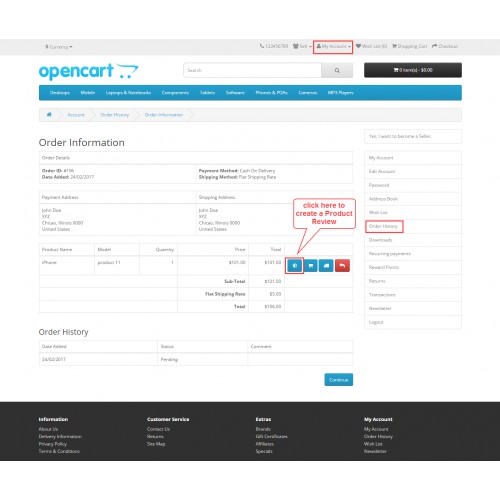
Таким образом, если у вас есть свадебные платья из категории Платья в вашем магазине, они перейдут в категорию Свадебные и свадебные платья, а не в общую категорию Платья . Это связано с тем, что ручные правила перезаписывают автоматически сгенерированные.
Имейте в виду: Правила, добавленные вручную, имеют более высокий приоритет, чем правила, созданные автоматически. Вы даже можете перезаписать автоматически сгенерированные правила ручными.
Клиенты DataFeedWatch: Что делать, если в фиде уже есть категория продуктов Google?
Иногда продавцы, решившие автоматизировать управление фидом, уже имеют в фиде категорию продуктов Google.
Для них нет смысла снова тратить время на сопоставление категорий, поэтому у нас есть быстрое и безболезненное решение. Они могут использовать классификацию, которая у них уже есть в ленте, и добавить ее в качестве необязательного поля в ленту данных.
Атрибут google_product_category можно найти в дополнительных полях канала Google Shopping. Просто выберите его и сопоставьте с полем, содержащим правильные данные категорий Google из вашего фида (допускаются как текстовые, так и числовые значения).
Дополнительные способы использования
Как мы упоминали в разделе преимуществ, многие другие каналы используют таксономию Google. В наши дни настроить многоканальную стратегию проще, чем когда-либо прежде. И чем больше вы оптимизируете, тем лучше будут ваши результаты.
Таким образом, если вы используете программное обеспечение корзины покупок, такое как Shopify, вам просто нужно синхронизировать свой магазин с DataFeedWatch, и тогда будут синхронизированы все ваши данные оптимизированной классификации продуктов.
То же самое касается продажи или рекламы на Facebook. Используя наши предустановленные шаблоны фидов, вы сможете копировать данные из фида Google Покупок и использовать их в своем каталоге Facebook, что даст вам лучшие результаты для каждого из них.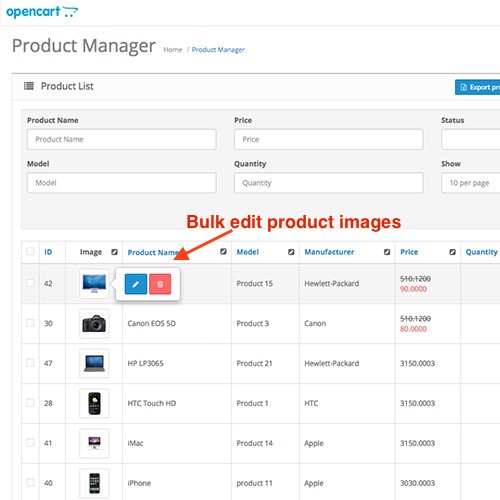
Вернуться к началу страницы или Получите полное руководство по оптимизации потока данных здесь.
Обзор категорий и таксономии Google
Наличие точной категории продуктов Google имеет решающее значение для повышения эффективности рекламы продуктов в Google Покупках. Вы можете попасть в нужную категорию, потратив необходимое время на эту задачу:
- Ручная категоризация — необходимо скачать Таксономию здесь
- Автоматическая категоризация
- Сочетание ручной и автоматической категоризации
- Добавление типов продуктов в фид — вы также можете использовать типы продуктов для своей стратегии назначения ставок
- Добавить таксономию в качестве необязательного поля в фид
Нравится вам это или нет, категоризация Google, несомненно, является преимуществом для всех розничных продавцов, которые знают, как извлечь из этого максимальную пользу.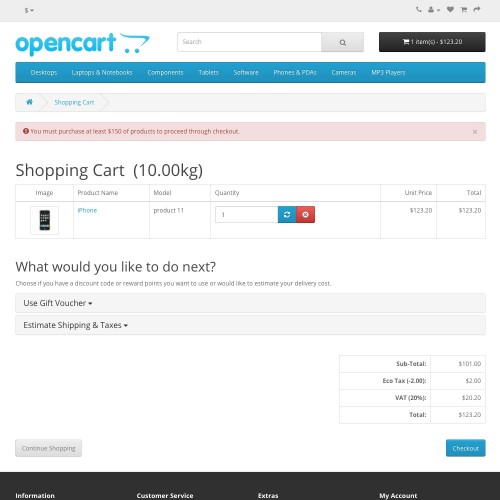 Мы рекомендуем вам сделать это приоритетом, если вы размещаете рекламу в Google.
Мы рекомендуем вам сделать это приоритетом, если вы размещаете рекламу в Google.
Это не обязательно должна быть сизифова задача. Особенно сейчас с автоматической категоризацией Google и с помощью сторонних инструментов, которые могут помочь вам легко и быстро определить свои категории.
Если у вас есть вопросы о том, как лучше всего использовать категорию продуктов Google, напишите нам!
- Как улучшить качество фида товаров?
- Различные бизнес-модели торговых каналов. Какая из них лучше всего подходит вам?
- Какую тактику использовать для повышения рентабельности торговой кампании.
OpenCart на OpenCart | Cart2Cart
Решили перейти с OpenCart на OpenCart?
Инструмент миграции корзины покупок Cart2Cart — это правильный сервис для выполнения доступной миграции данных электронной торговли в новый магазин OpenCart. Он легко переместит ваши продукты, заказы и клиентов вместе с другими переносимыми типами информации из OpenCart в OpenCart в течение нескольких часов.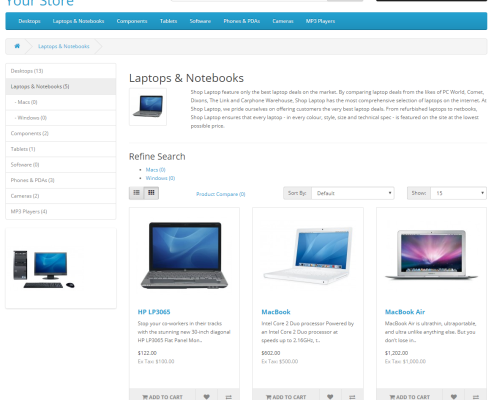 Вам не нужно иметь опыт программирования, чтобы настроить точную 4-этапную депортацию данных. Этот процесс не контролирует ваш работающий магазин OpenCart и сохранит все информационные ссылки в OpenCart. Воспользуйтесь бесплатной демонстрационной передачей, чтобы преобразовать ограниченное количество данных в магазин OpenCart и проверьте, как работает наш инструмент. По любым вопросам, связанным с преобразованием, обращайтесь в надежную службу поддержки Cart2Cart, работающую круглосуточно и без выходных. Мы позаботимся о том, чтобы ваша конверсия была хорошей, быстрой и легкой для отслеживания!
Вам не нужно иметь опыт программирования, чтобы настроить точную 4-этапную депортацию данных. Этот процесс не контролирует ваш работающий магазин OpenCart и сохранит все информационные ссылки в OpenCart. Воспользуйтесь бесплатной демонстрационной передачей, чтобы преобразовать ограниченное количество данных в магазин OpenCart и проверьте, как работает наш инструмент. По любым вопросам, связанным с преобразованием, обращайтесь в надежную службу поддержки Cart2Cart, работающую круглосуточно и без выходных. Мы позаботимся о том, чтобы ваша конверсия была хорошей, быстрой и легкой для отслеживания!
Если вы готовы начать миграцию веб-сайта, выполните 4 простых шага
1. Просто подключите текущую корзину
2. Подключите желаемую корзину
3. Выберите и Выберите объекты, которые вы хотите видеть в своем новом магазине
4. Нажмите «Пуск», сядьте и расслабьтесь. Миграция началась
Если у вас все еще есть сомнения, попробуйте выполнить демо-миграцию, чтобы убедиться, что процесс проходит легко и гладко!
Начать бесплатную демонстрацию
Какие данные можно перенести из OpenCart в OpenCart
Товары
Стоимость .

ID , Название , Артикул , Полное описание , Статус , Производитель , Налоговый класс .
Цена , Специальная цена , Специальная цена с текущей даты , Цена продажи , Цена продажи с текущей даты , Цена уровня .
URL, Мета-заголовок, Мета-ключевые слова, Мета-описание.
Изображение продукта, дополнительные изображения.
Количество , Наличие на складе , Управление запасами , Состояние запасов .
Вес, ширина, высота, глубина.
Сопутствующие товары , Метки товара , EAN-13 , UPC .
Параметры (имя, цена) , Атрибуты продукта (имя, значения) .
Варианты продукта (дополнительное изображение) .
Загружаемые продукты (файлы, максимальное количество загрузок) .
Категории продуктов
ID, Название, Описание, Статус.
URL, мета-заголовок, мета-описание, мета-ключевые слова.

Категория Изображения .
Производители
Налоги
Класс налога (название, название налога, ставка, описание), ставки налога (название налога, страна, тип, процент).
Клиенты
ID, Имя, Фамилия, Электронная почта, Телефон, Группа клиентов, Информационный бюллетень, Пароли
, Дата создания , Статус .Платежный адрес клиента (имя, фамилия, компания, адрес 1, адрес 2, страна, штат, город, почтовый индекс) .
Адрес доставки клиента (имя, фамилия, компания, адрес 1, адрес 2, страна, штат, город, почтовый индекс).
Заказы
Название способа оплаты, Название способа доставки.
ID , Дата заказа , Статус заказа , Статус пользовательского заказа , Продукты заказа (название, артикул, опция) , Цена продукта , Количество , Итоговая цена , Цена со скидкой , Цена налога , Цена доставки , Общая цена , Комментарии к заказу , Заказ История состояния.

Имя клиента, адрес электронной почты, телефон, платежный адрес (имя, фамилия, компания, адрес 1, адрес 2, страна, штат, город, почтовый индекс, телефон).
Адрес доставки (имя, фамилия, компания, адрес 1, адрес 2, страна, штат, город, почтовый индекс) .
Купоны
Имя , Статус , Код купона , Дата купона , Дата купона , Дата купона , Использование на купон , Использование на одного клиента , Тип скидки , Сумма скидки , Продукт , Минимум потраченных средств , Срок действия купона .
Отзывы
Дата создания , статус , рейтинг , имя пользователя , описание , комментарий , продукт .
Мультимагазин
Да .
Несколько языков
Да .
Дополнительные параметры
Очистить текущие данные в целевом магазине перед миграцией (БЕСПЛАТНО)
Сохранить идентификаторы заказов в целевом магазине (+$49) Рекомендуется
Перенос паролей клиентов (БЕСПЛАТНО) Рекомендуется
Перенос категорий и продуктов SEO URL (+$59)
Сохранить идентификаторы товаров в Target Store (+$39)
Категория+ Сохранить идентификаторы в Store 10 долларов США)
Сохранение идентификаторов клиентов в Target Store (+49 долларов США)
Перенос изображений из описаний продуктов, описаний категорий и описаний сообщений в блогах (+49 долларов США)
Изменить количество продуктов на 100 в Target Store (+$29)
Усовершенствованная служба передачи демонстрационных данных
Усовершенствованная система миграции прикладного программного обеспечения Приложение создано с мыслью о покупателе. Мы хотим сэкономить ваше время,
Мы хотим сэкономить ваше время,
что ресурсы и гарантировать высочайший уровень обслуживания. Поэтому мы предлагаем комплекс услуг «все включено».
специализированные службы поддержки демо. Наша команда перенесет ваши данные, предоставит вам соответствующую персонализацию
и помощь на каждом этапе миграции.
Основная
миграция до 1000 единиц 5 часов технической поддержки
Подробнее
Расширенная
Миграция до 20 000 единиц 10 часов технической поддержки
больше
Премии
Миграция до 60 000 25 часов технической поддержки
Подробнее
ULTIMATE
Миграция до 60 000 единиц 5 часов технической поддержки
Подробнее
Часто задаваемые вопросы
Как выбрать пакет поддержки миграции?
Проверьте, какие объекты вы хотите передать. Пакет и его цена зависят от данных, которые вы хотите перенести из
источник в целевой магазин. Такая информация включает продукты, клиентов, заказы и т. д.
Такая информация включает продукты, клиентов, заказы и т. д.
Что мне делать после заказа пакета переноса данных?
Мы делаем следующий шаг после покупки. Наша команда проверяет всю необходимую информацию, ваш заказ, а затем
мы отправляем вам письмо с подтверждением. Затем наша команда запускает демо-версию, чтобы проверить ее результаты.
Затем мы настраиваем полный процесс перехода. В конце подтверждаем, что все данные переданы корректно
в ваш целевой магазин. ПРЕДУПРЕЖДЕНИЕ. Пакет миграции данных включает только одну миграцию!
Сколько времени занимает миграция?
Точное количество дней зависит от каждого случая. Но в большинстве случаев требуется 5 рабочих дней для выполнения
демонстрационная миграция и 14 рабочих дней для полной миграции. Первый шаг начинается правильно
после того, как наша команда получит ваш запрос.
Можно ли получить недавнюю миграцию после завершения пакета услуг?
Да, это возможно. Мы просто добавим цену каждой транзакции объекта к общей стоимости
Мы просто добавим цену каждой транзакции объекта к общей стоимости
Миграционный пакет. Стоимость миграции включает в себя стоимость помощи и стоимость каждой сущности, которую необходимо мигрировать.
Свяжитесь с нашей службой поддержки, чтобы узнать больше.
Можно ли купить Миграционный пакет, если у меня пробный магазин?
Большинство корзин покупок API могут дать вам возможность создать пробный магазин. Вот как вы проверяете, является ли
конкретные варианты магазина подходят для вас. Однако по окончании пробного периода ваш магазин
быть недоступным.
Мы не рекомендуем запускать пакет миграции во время тестирования магазина. Запуск демо-миграции занимает
5 рабочих дней. После чего выполняем полную миграцию на 14 рабочих дней. За это время суд
версия магазина может просто истечь, и миграция будет неудачной.
Отзывы
Команда предоставляет самый простой способ переноса данных.
Команда предоставляет самый простой способ переноса данных.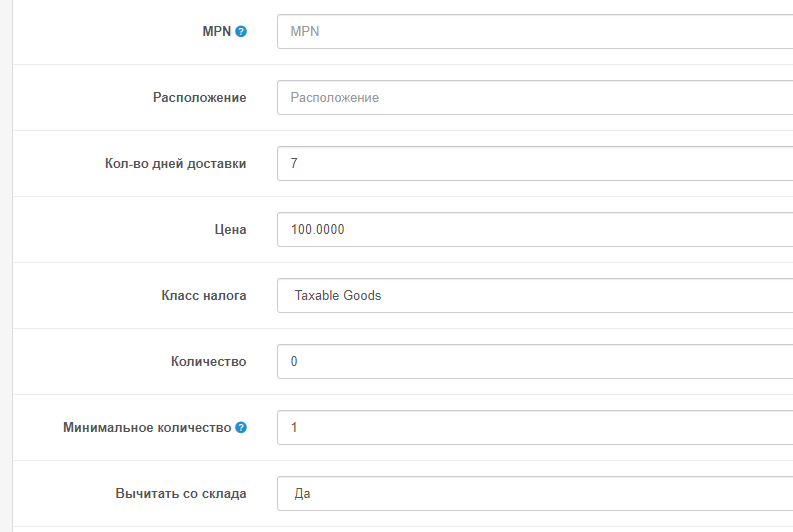

 То есть при значении 1000 (по умолчанию) идет разбивка загружаемых/обновляемых товаров по 1000 в одном запросе. Опытным путем было установлено что как раз 1000 оптимальный вариант между скоростью работы и потребляемой оперативной памятью. Если есть возможность можно сделать замеры скорости работы импорта при разных значениях. Этот параметр можно поменять и протестировать. Но как выше указано что 1000 это оптимальный размер пакета данных. И помните что производительность модуля сильно зависит от вашего хостинга и базы.
То есть при значении 1000 (по умолчанию) идет разбивка загружаемых/обновляемых товаров по 1000 в одном запросе. Опытным путем было установлено что как раз 1000 оптимальный вариант между скоростью работы и потребляемой оперативной памятью. Если есть возможность можно сделать замеры скорости работы импорта при разных значениях. Этот параметр можно поменять и протестировать. Но как выше указано что 1000 это оптимальный размер пакета данных. И помните что производительность модуля сильно зависит от вашего хостинга и базы.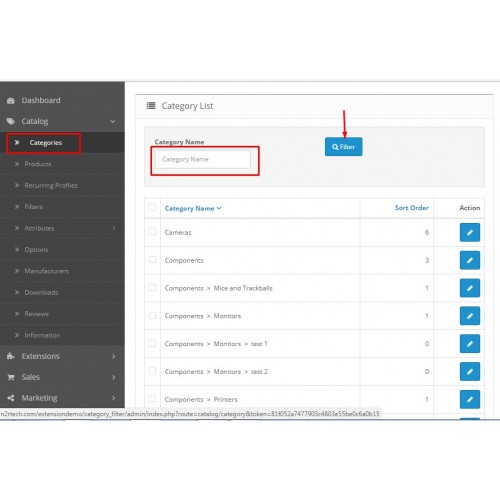 Добавление GTIN в ваш фид также позволяет Google делать это, но Google Shopping также является сайтом сравнения покупок, который использует категории продуктов Google для навигации и сравнения.
Добавление GTIN в ваш фид также позволяет Google делать это, но Google Shopping также является сайтом сравнения покупок, который использует категории продуктов Google для навигации и сравнения.